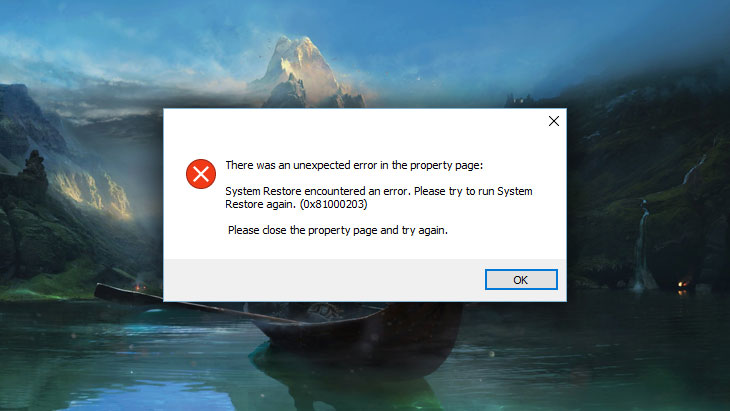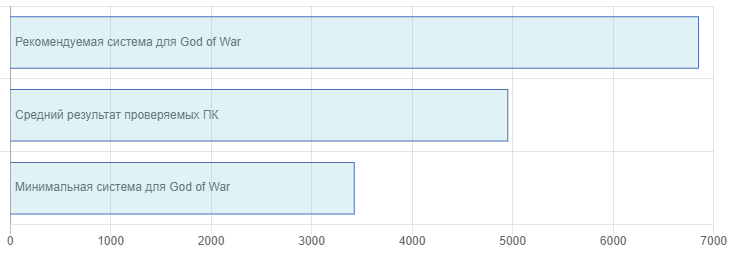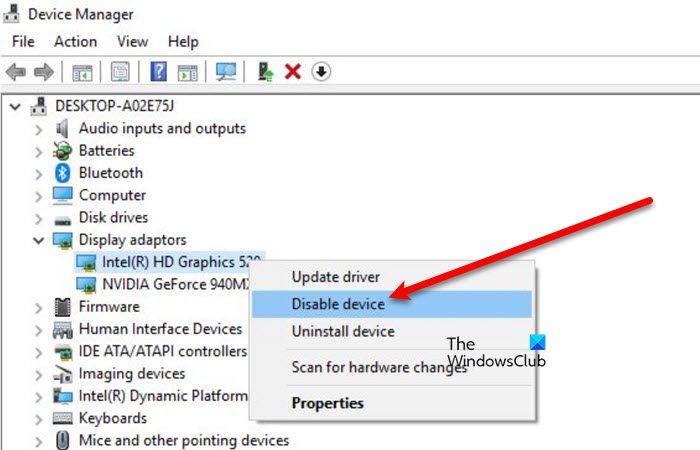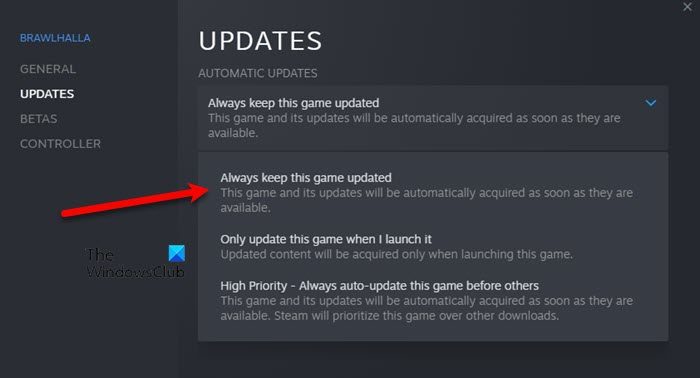Кароче разобрался спуста двое суток D3d12.dll в папке систем32 удалил заработало сразу , пробуйте
- пожаловаться
- скопировать ссылку
Решил… Переустановил винду. Всё же проблема была в её версии…
- пожаловаться
- скопировать ссылку
RufusWithoutGoal
Значит всё-таки мое самое первое предположение было верным))
Ну, хорошо, что проблема решилась.
- пожаловаться
- скопировать ссылку
такая же ошибка… ОШЫБКА В WINDOWS?
- пожаловаться
- скопировать ссылку
чТО ДЕЛАТЬ???
- пожаловаться
- скопировать ссылку
.
- пожаловаться
- скопировать ссылку
D3d12.dll в папке систем32 удалил НЕ РАБОТАЕТ))))
- пожаловаться
- скопировать ссылку
вылетать прекращение работы GoW.exe
- пожаловаться
- скопировать ссылку
Проц i3 6100 gtx 1060 3 gb на минималках попробовать можна но не запускаетса на Windows 10 64 обновил обновления дрова переустановил ….
- пожаловаться
- скопировать ссылку
Такая же проблема
- пожаловаться
- скопировать ссылку
Ну что кто-то пофиксил проблему?¿
- пожаловаться
- скопировать ссылку
Такая же шляпа вылезает при запуске игры. Скачивал уже 2 разных репака, и каждый раз одно и тоже. Никто не нашёл решение проблемы?
- пожаловаться
- скопировать ссылку
virtus2d
Для начала на чем запускал? характеристики пк!
- пожаловаться
- скопировать ссылку
Kartonkratos
ПК должен спокойно вывозить
GTX1080Ti
i7-7700k
Оперы 16 гигов
Винда стоит 10
Все последние дрова и прочий софт стоит.
С другими новыми играми никаких проблем вообще нет.
- пожаловаться
- скопировать ссылку
Диретикс и С++ я все установил раза по три. Антивирус у меня уже запылился и не работал ни во время скачки, ни во время установки. Я даже дополнительно папку в исключение кинул. Только вот всё равно не работает… Есть только одна особенность. Когда я эксперементировал, я закинув таблетку обнаружил другую ошибку. По ней тоже ответов нету, только с лицензионными играми, а если пиратка то требуют отдельный файл запуска игры по типу NoDvD. Так что у меня сейчас два стула… И последняя теория… Мне кажется что у меня в папке с игрой, просто недостаточно файлов. Они как-бы есть, они не битые, но они не все и игра просто не может ничего сделать. Помогите пожалуйста, за мной не заржавеет. Я даже пытался скачать патч для винды 8 и поставить в игре совместимость с ней, что было мало ожидаемо что это поможет… Если что ДС 𝓡𝓾𝓯𝓾𝓼#5098 Для связи
- пожаловаться
- скопировать ссылку
DRDR_BOBA
Если думаешь, что недостаточно файлов, то попробуй удалить игру полностью с пк и перекачать заново. Так же, в случае использования пиратки, обрати внимание на «путь» по которому хранится игра, все папки должны быть на английском языке, если игра находится в папках подписанными кириллицей (русским языком), могут наблюдаться проблемы с запуском, насколько мне известно.
- пожаловаться
- скопировать ссылку
Lain Rain
Путь только на английском, а вообще на общем диске. Путь чист можно сказать. Я пробовал перекачать файлы и устанавливать заново, но проблема осталась. Даже для разнообразия я качал разные репаки и качал как полностью готовую и установленную игру, так и устанавливал вручную. Всё не так и всё не то этому Кратосу…
К слову системки…
GTX1060
AMD ryzen 5 1600X на 6 ядер и 3,60 ггц
Оперы 16 гигов
- пожаловаться
- скопировать ссылку
RufusWithoutGoal
Ладно, а что в логах, появляются ли какие-то ошибки после запуска игры в разделе «система» или «приложение»? Может это поможет разобраться.
- пожаловаться
- скопировать ссылку
Denis Kyokushin
У меня 10-ка. Я пробовал с 8 так… А вдруг…
- пожаловаться
- скопировать ссылку
Единственное что появляется в папке с игрой это папка .crshdata c файлами metadata и settings.dat, а так же папка reports (которая абсолютно пустая всегда). Единственное что я мог откопать это
«Имя сбойного приложения: GoW.exe, версия: 1.0.475.7534, метка времени: 0x628e8031
Имя сбойного модуля: GoW.exe, версия: 1.0.475.7534, метка времени: 0x628e8031
Код исключения: 0xc0000005
Смещение ошибки: 0x0000000000999ed4
Идентификатор сбойного процесса: 0x38c0″
и
«GoW.exe
1.0.475.7534
628e8031
GoW.exe
1.0.475.7534
628e8031
c0000005
0000000000999ed4
38c0
01d899d2ef79b1b0
D:GamesGod of WarGoW.exe
D:GamesGod of WarGoW.exe
8ec3405f-c433-4e4e-a4ae-e2e34954cd76
«
- пожаловаться
- скопировать ссылку
RufusWithoutGoal
Да уж, не особо информативно… А «файлы подкачки» случаем не отключены? При их отключении так же могут наблюдаться подобные сбои.
И ещё, хочу уточнить, windows 10 у тебя точно последней версии «21H2»? Если сборка винды более ранняя, God of War может не запуститься.
- пожаловаться
- скопировать ссылку
Ребят выручайте, у меня не лицензия, сломался файл steam_api64.dll, кто может этот файл загрузить, к примеру в яндекс диск и дать ссылку для скачивания. Заранее спасибо
- пожаловаться
- скопировать ссылку
Ещё актуально, народ? Просто если да, то я буду ждать помощь с вами. Как и у всех тут ПК у меня тянет, дрова есть, софты, даже мучился с фиксами и патчами, но всё бестолку. Всё так же запускаю, спустя секунду не отвечает. В ютубе и прочих сайтах ничего не говорят. Народ если кто-то решил это, то скажите пожалуйста.
- пожаловаться
- скопировать ссылку
DRDR_BOBA
Для начала убедись, что установлена последняя версия винды, для win 10 это «21H2».
Так же можешь попробовать обновить диретикс и проверить все ли C++ установлены.
Если используешь пиратку, непосредственно перед установкой и во время запуска отключи антивирус, возможно он удаляет какие-то файлы после чего игра не запускается.
Хз, что еще тут можно сделать, проблема слишком неочевидная.
- пожаловаться
- скопировать ссылку
I have been trying to run God of War on my PC, but it crashes within one to two minutes of playing. The «bug splat» from the game says that my GPU may be the issue and suggests that I update my drivers, make sure the GPU isn’t overheating, and/or remove any overclocks. The splat also says that the error reason was my device was removed (the GPU) with reason «device hung».
So far I’ve done:
- Updated my Nvidia Graphics Driver (using
527.56528.24 currently). - Removed my GPU overclock.
- Removed CPU and RAM overclocks (turned off D.O.C.P. and reverted RAM speed to default).
- Uninstalled the game and reinstalled (to a faster drive as well).
- Verified game files using Steam (
though this didn’t seem to work — it got stuck at the 6% mark for a while, buta full reinstall should basically take care of this too). - Updated my motherboard BIOS.
- Tried running the game with all graphic settings set to low.
- Closed MSI Afterburner (that worked for me before once on a different game).
- Performed a System File Checker scan using
sfc /scannow - Also since posting this question, I’ve sent my GPU back to the manufacturer via an RMA to which they found nothing wrong (I only did this because I had some other hardware issues).
If I check Windows Event Viewer, this is the captured error:
Faulting application name: GoW.exe, version: 1.0.475.7534, time stamp: 0x628e8031
Faulting module name: GoW.exe, version: 1.0.475.7534, time stamp: 0x628e8031
Exception code: 0xc0000005
Fault offset: 0x0000000000993880
Faulting process id: 0x0x2CF8
Faulting application start time: 0x0x1D8FA31292E1B4A
Faulting application path: M:SteamsteamappscommonGodOfWarGoW.exe
Faulting module path: M:SteamsteamappscommonGodOfWarGoW.exe
Report Id: b0919472-7bc2-47ec-bf7f-892d06adfae7
Faulting package full name:
Faulting package-relative application ID:
The only information I’ve been able to find so far are some Reddit posts that don’t have any conclusive solutions. How can I prevent God of War from crashing?
Hardware Information:
- Gigabyte RTX 3080Ti GPU
- AMD Ryzen 7 5800X CPU
- 16Gb of DDR4 3800 RAM
- ASUS ROG Crosshair VIII Hero Motherboard
January 30th 2023 Update:
After trying the latest Nvidia driver, I tried again. The game still crashes. I decided to look in the installation directory and found the .dmp file of the crash. I installed WinDbg to try and peek into the .dmp file. After running !analyze -v, a bunch of information is displayed. This is a bit deeper than my knowledge goes on debugging, but I think the relevant information from the tool is the following:
EXCEPTION_RECORD: (.exr -1)
ExceptionAddress: 00007ff9cc1d06bc (KERNELBASE!RaiseException+0x000000000000006c)
ExceptionCode: e0000d11
ExceptionFlags: 00000081
NumberParameters: 3
Parameter[0]: ffffffff887a0005
Parameter[1]: 00007ff6244f67e8
Parameter[2]: 00007ff6244f47e0
PROCESS_NAME: GoW.exe
ERROR_CODE: (NTSTATUS) 0xe0000d11 - <Unable to get error code text>
EXCEPTION_CODE_STR: e0000d11
EXCEPTION_PARAMETER1: ffffffff887a0005
EXCEPTION_PARAMETER2: 00007ff6244f67e8
EXCEPTION_PARAMETER3: 00007ff6244f47e0
STACK_TEXT:
000000fe`5ee6fcc0 00007ff6`2406b265 : 00000295`0860c710 00000297`851ca010 00000000`00007250 00000000`00000000 : KERNELBASE!RaiseException+0x6c
000000fe`5ee6fda0 00007ff6`24054f69 : 00000295`168ea5e0 00007ff6`243bac27 00000295`168ea6a0 00007ff6`2488f9e0 : GoW!agsSetDisplayMode+0x5c89b5
000000fe`5ee6fdf0 00007ff6`243babcd : 00000000`00000000 00007ff6`2488fca0 00000000`00000000 00000000`00000000 : GoW!agsSetDisplayMode+0x5b26b9
000000fe`5ee6fe50 00007ff9`cbe39363 : 00000295`25ddb9a0 00000000`00000000 00000000`00000000 00000000`00000000 : GoW!ffxFsr2GetJitterOffset+0x33979d
000000fe`5ee6fe80 00007ff9`cdd826bd : 00000000`00000000 00000000`00000000 00000000`00000000 00000000`00000000 : ucrtbase!thread_start<unsigned int (__cdecl*)(void *),1>+0x93
000000fe`5ee6feb0 00007ff9`ce74dfb8 : 00000000`00000000 00000000`00000000 00000000`00000000 00000000`00000000 : KERNEL32!BaseThreadInitThunk+0x1d
000000fe`5ee6fee0 00000000`00000000 : 00000000`00000000 00000000`00000000 00000000`00000000 00000000`00000000 : ntdll!RtlUserThreadStart+0x28
SYMBOL_NAME: gow+5c89b5
MODULE_NAME: GoW
This gave me the idea of attaching a debugger (WinDbg) to the game executable when it’s running, so I tried that. I played the game until it crashed (about 2 minutes in), and this was reported in the tool:
(2e00.1f6c): Break instruction exception - code 80000003 (first chance)
ntdll!DbgBreakPoint:
00007ff9`ce792af0 cc int 3
D3D11: Removing Device.
ModLoad: 00007ff9`c4c30000 00007ff9`c4ce0000 C:WindowsSYSTEM32TextShaping.dll
(2e00.4b78): Access violation - code c0000005 (first chance)
First chance exceptions are reported before any exception handling.
This exception may be expected and handled.
GoW!agsSetDisplayMode+0x5b0fd0:
00007ff6`24053880 890c2500000000 mov dword ptr [0],ecx ds:00000000`00000000=????????
I am wondering if whatever agsSetDisplayMode is the issue. Researching this, I found this page, but this seems to be about AMD Graphics , which my computer does not have (Googling this word returns a lot of results mentioning AMD), so I don’t know if its correct or not (nor what it even really is). The page says its «The struct to specify the display settings to the driver.»
Кратос снова отец. Будучи наставником и защитником сына, который стремится заслужить уважение отца, Кратос получил неожиданную возможность обуздать собственный гнев, который долгое время определял его поступки.
Разработчик God of War – Santa Monica Studio. Если у вас возникли технические проблемы с игрой, то первым делом проверьте свой ПК на соответствие системным требованиям.
Если вам самостоятельно удалось найти решение какой-либо проблемы, пожалуйста помогите другим пользователям и напишите о своем варианте решения в комментариях.
Важно: Путь к игре не должен содержать русских букв и спец. символов. Все названия папок должны быть на латинице.
Самые частые проблемы:
- Висит в диспетчере
- Не запускается
- Не на полный экран
- Оптимизация God of War / Графика
- Черный экран God of War
- Вылетает на рабочий стол
- God of War перестала запускаться
- Ошибка 0xc000007b
- Ошибка «Недостаточно памяти»
- Не работает управление
- Ошибка DirectX
- Низкая производительность
- Ошибка при установке
- Ошибки аудио / Пропадает звук
- God of War фризит
- Ошибка Microsoft Visual C++ 2015
- Ошибки DLL
- Не сохраняется
- «Синий экран смерти» (BSOD)
God of War висит в процессах
Запустите God of War в режиме совместимости с другой ОС.
Иногда проблемой является надстройка драйвера Nvidia GeForce Experience. Отключите в ней все оптимизации для игры.
На видеокартах AMD проблемы может создавать приложение Gaming Evolved (Raptr). Попробуйте его временно отключить или удалить.
Если в диспетчере задач есть Nvidia Capture Service, попробуйте завершить процесс. Завершите другие процессы, связанные с захватом видео.
Обновите драйвер видеокарты.
Также см. советы «Не запускается».
Ошибка при запуске God of War
Общие рекомендации
Попробуйте удалить Visual C++. Затем установите Visual C++ из папки с игрой:
- Перейдите в библиотеку Steam
- Выберите God of War из списка
- Щелкните правой кнопкой мыши по игре и выберите «Свойства»
- Выберите «Локальные файлы»
- Выберите Обзор локальных файлов …
- Откройте папку _CommonRedistvcredist
Если God of War не запускается и при этом не появляется никаких ошибок. Если вы запускаете игру впервые, то попробуйте просто подождать.
Рекомендации от разработчиков:
Установите последнюю версию драйвера графической карты
Убедитесь, что вы используете последние версии Nvidia PhysX (для видеокарт Nvidia) и DirectX.
Directx Webinstall: http://www.microsoft.com/download/en/confirmation.aspx?id=35
Также убедитесь, чтобы в настройках панели управления Nvidia опция была установлена на «Application Controlled» (Управление из приложения).
Еще один способ – запуск игры от имени администратора:
- Откройте библиотеку Steam
- Выберите из списка God of War
- Щелкните правой кнопкой мыши по игре и выберите «Свойства»
- Выберите «Локальные файлы»
- Выберите Обзор локальных файлов …
- В папке с игрой выберите .exe файл игры
- Кликните файл правой кнопкой мыши
- В появившемся меню выберите «Свойства»
- В окне «Свойства» выберите вкладку «Совместимость»
- В разделе «Параметры» установите флажок «Выполнять эту программу от имени администратора»
- Нажмите «Применить»
- Запустите игру
Попробуйте понизить разрешение экрана перед запуском игры.
Убедитесь, чтобы ваша операционная система Windows и стороннее программное обеспечение было обновлено до новых версий.
Загрузите Visual C ++ 2017 Redistributable:
Для Windows 64-bit:
- Visual C++ Redistributable for Visual Studio 2017 (64-bit)
Для Windows 32-bit:
- Visual C++ Redistributable for Visual Studio 2017 (32-bit)
Установите обе версии.
Кроме того, установите программное обеспечение .NET:
Microsoft .NET Framework 4.7.1
DirectX End-User Runtime Web Installer – вероятно, вы уже его установили
Просмотрите также дополнительные советы ниже:
Для пользователей Windows:
- Обновите систему при необходимости до последней версии
- Выполните проверку целостности кэша God of War в Steam
- Перезагрузите компьютер
- Переустановите игру
- Попробуйте временно отключить программы, потенциально конфликтующие с игрой (антивирусы, файрволы и тд)
- Убедитесь, что компьютер соответствует минимальным системным требованиям God of War
- Убедитесь, что на системном диске есть свободное место в размере 5-6 Гб
- Просканируйте систему антивирусом
- Переустановка операционной системы должна рассматриваться как крайний вариант действий
Для пользователей Mac:
- Обновите версию Mac OS
- Проверьте целостность кэша файлов (для Steam)
- Попробуйте отключить программы, которые могут конфликтовать с игрой (антивирусы, файрволы и тд)
- Убедитесь, что PC подходит под все минимальные системные требования игры
God of War не на весь экран
Нажмите ALT+ENTER. Проверьте настройки игры (оконный режим, разрешение и т.д.). В некоторых случаях помогает изменение частоты обновления (в панели управления Nvidia) с 60 Гц на 59 Гц (нажать «Применить»), и снова вернуть на 60 Гц. Еще один способ: также в панели управления Nvidia перейти в раздел «Регулировка размера и положения рабочего стола». В правом верхнем углу нажать «Восстановить».
Оптимизация God of War на ПК
Это довольно объемный вопрос . Можно сделать множество шагов для роста производительности.
Советы по оптимизации God of War
Обновите видеодрайвер
Nvidia / AMD
Понизьте настройки графики
Это самый очевидный, но и эффективный способ. Чем проще графика, тем меньшая нагрузка на видеокарту. Чем ниже разрешение, тем меньшая нагрузка на процессор и видеокарту. Большой эффект на производительность оказывают тени, сглаживание и качество текстур.
Используйте разгон видеокарты и процессора
При условии хорошего охлаждения, вы можете попробовать разогнать тактовую частоту процессора или видеокарты. Перед тем, как начинать разгон, убедитесь, что у вас достаточно мощный блок питания и хорошее охлаждение компонентов ПК. Многие современные системные платы уже идут с софтом, в котором вы можете увеличить частоту видеокарты или процессора. Не забывайте про тестирование. Если температура видеокарты превышает 90°C, то следует понизить измененные параметры, после чего провести повторный тест. Не нужно пытаться разгонять ноутбук. Абсолютное большинство этих устройств оснащено слабой системой охлаждения, не предназначенной для работы на повышенных частотах. Кроме того встроенная видеокарта обычно слишком слаба для разгона. Более подробную информацию вы сможете найти на сайтах, посвященных оверклокингу
Оптимизировать графические настройки God of War можно в NVIDIA GeForce Experience
NVIDIA GeForce Experience / AMD Gaming Evolved / Intel HD Graphics Control Panel — программы с всевозможными функциями, среди которых имеется оптимизация игр.
Подробнее по ссылке
Проведите очистку компьютера
В интернете можно найти различные, как платные, так и бесплатные программы для очистки компьютера. CCleaner — одна из популярных утилит этого типа.
Дефрагментация и очистка жесткого диска
Откройте свойства жесткого диска. Выберите вкладку «Сервис» -> нажмите кнопку «Оптимизировать (или дефрагментировать)». Там же в свойствах выполните проверку и очистку диска.
Панель управления NVIDIA / AMD
Откройте панель управления NVIDIA (или AMD) выберите вкладку «Управление параметрами 3D» (NVIDIA), или Игры -> Настройки 3D-приложений (AMD). Здесь вы можете задать глобальные настройки обработки графики при необходимости. Или в разделе «Регулировка настроек изображения с просмотром» (для NVIDIA), далее «Пользовательские настройки -> Производительность», перетянув ползунок влево.
Удалите из автозагрузки лишние программы
Нажмите кнопку «Пуск» (или кнопку на клавиатуре с логотипом Windows). Введите в поисковую строку msconfig, после чего нажмите Enter. Откроется окно конфигурации системы выберите вкладку «Автозагрузка» (в Win 10 нажать CTRL+ALT+DELETE и выбрать ту же вкладку). Вы увидите список программ, автоматически загружающихся вместе с Windows. Отключите загрузку всего ненужного (не убирайте из автозагрузки неизвестные вам приложения, иначе вы рискуете повредить работу системы). Перезагрузите компьютер. Временно отключите приложения (браузер, Skype и т.п.). Запустите God of War.
Ускорение работы операционной системы
Отключите визуальные эффекты, отключите неиспользуемые службы, неиспользуемые библиотеки и прочее.
Ready Boost – технология программного кеширования
Щелкните правой кнопкой мыши по диску USB и выберите «Свойства». Откройте вкладку «Ready Boost», активировать «Использовать это устройство» (“Use this device”).
Черный экран God of War
Черный экран может говорить о разных ошибках, тем не менее наиболее часто это связано с определенной ошибкой со стороны видеоподсистемы, и в некоторых случаях виновником может быть модуль оперативной памяти. Также откатите разгон видеокарты и/или процессора в том случае, если используется.
Варианты устранения данной проблемы
Запуск God of War в оконном режиме
Оконный режим в Steam
- Откройте библиотеку Steam
- Кликните правой кнопкой мыши по God of War, и откройте «Свойства»
- Выберите вкладку «Общие» и нажмите «Установить параметры запуска»
- Добавить -windowed
Оконный режим через .exe
- Правый клик по ярлыку игры на рабочем столе, и откройте «Свойства»
- В строке «Объект» после кавычек («) добавить » -windowed «
- «C:GamesGod of WarBinWin64God of War.exe» –windowed
Закройте программы для видеозаписи
Одной из причин черного экрана могут быть приложения для видеозахвата: Fraps, PlayClaw, Ezvid и т.д.
Помимо этого ошибки могут вызывать приложения, связанные с «улучшением» графики в играх. Например: VibranceGUI, ENB и многие другие. Всевозможные модификации аналогично могут приводить к ошибке. Используйте простое правило: чем меньше программ работает одновременно с игрой, тем лучше. Закройте все лишнее.
Диагностика оперативной памяти
Причиной иногда становится оперативная память ПК.
- Выполните диагностику с использованием программы для проверки оперативной памяти. К примеру: RamSmash. О том, как проверить память встроенной утилитой в Windows 10, 8, 7 читайте здесь.
- Попробуйте установить планки DDR на другие слоты.
- Если у вас 2 и более планок, то попробуйте оставить только одну.
- Детальные инструкции по диагностике памяти можно найти на специализированных сайтах.
God of War вылетает после запуска
Попробуйте временно отключить антивирус (особенно в случае с Avast!). Также смотрите советы в разделе ошибок при запуске.
God of War перестала запускаться
Какие изменения вы производили на компьютере? Возможно причиной проблемы стала установка новой программы. Откройте список установленных программ (Пуск -> Установка и удаление программ), отсортируйте по дате. Удалите недавно установленные. Переустановите God of War.
Также проверьте диспетчер задач. Если запущены копии процессов God of War, завершите их все.
God of War и ошибка 0xc000007b
This application was unable to start correctly (0xc000007b). Самая частая причина появления ошибки при запуске приложения 0xc000007b — проблемы с драйверами NVidia.
Возможные решения
- Переустановите драйвера видеокарты
- Попробуйте запустить игру от имени администратора
- Установите/обновите DirectX, Visual C++, .Net Framework. Все файлы загружайте только с официального сайта Microsoft.
- Откройте командную строку «Выполнить» через меню «Пуск» и пропишите sfc /scannow. С помощью этой команды ваш ПК просканирует системные файлы и исправит некоторые ошибки.
- Удалите лишний софт, который может конфликтовать с видеодрайвером. В основном это различные «улучшатели» графики. Чем меньше у вас работает дополнительных приложений, тем лучше.
Метод с помощью программы Dependency Walker 64bit
- Скачайте и распакуйте Dependency Walker 64bit.
- Запустите программу, перейдите в View > Full paths. Теперь выберите файл .exe God of War. После того как вы выбрали .exe игры может всплывать окно в котором вы увидите ошибки, просто закройте его. В разделе module, прокрутите блок вниз до конца ошибки и вы увидите несколько значений в столбцах.
- Теперь в колонке CPU все DLL файлы должны быть x64-битные для вашей игры. Если есть x86 DLL-файл будет в красном столбце CPU. Этот файл и вызывает ошибку 0xc000007b.
- Теперь перейдите на сайт dll-files.com и скачайте там 64-битную версию этого DLL файла и поместить его в корневую папку с игрой и в C:Windowssystem32. Игра теперь должна запустится без проблем.
Ошибка «Недостаточно памяти»
Возможные причины: игре не хватает оперативной памяти; на жестком диске не хватает места для файла подкачки; вы сами настраивали размер файла подкачки (или отключили его, или использовали софт); некая программа вызывает утечку памяти (откройте диспетчер задач CTRL+ALT+DELETE и отсортируйте приложения по потреблению памяти).
Не работает управление в God of War
Вытащите устройство ввода (геймпад, мышь) из USB и снова вставьте. Если не работает мышь и клавиатура, то попробуйте отключить геймпад и другие USB-устройства.
Для Origin
Библиотека > Правой кнопкой God of War > Свойства > Снять галочку «Включить внутриигровой экран»
Ошибка DirectX в God of War
Ошибки вида: DirectX Runtime Error, DXGI_ERROR_DEVICE_HUNG, DXGI_ERROR_DEVICE_REMOVED, DXGI_ERROR_DEVICE_RESET.
Рекомендации по устранению ошибки
- Выполнить «чистую» установку только драйвера видеокарты. Не устанавливать аудио, GeForce Experience … То же самое в случае AMD.
- Отключить второй монитор (при наличии) и любые другие периферийные устройства.
- Отключить G-Sync.
- Использовать средство проверки системных файлов
- Для карт NVIDIA. Правый клик по рабочему столу -> Панель управления NVIDIA. Вверху, где Файл, Правка, Вид … нажмите «Справка» и включите «Режим отладки».
- Иногда причиной может являться перегрев видеокарты. Используйте утилиту FurMark для проверки работы видеокарты под нагрузкой. Попробуйте понизить частоты. Более подробную информацию смотрите в интернете по запросам: андервольтинг и понижение частоты видеокарты.
Повысить производительность в God of War
Безусловно, проще всего увеличить FPS путем апгрейда компонентов ПК, но сначала стоит попробовать бесплатные методы. Установите самый свежий драйвер видеокарты. Перезагрузите компьютер. Установите пониженное разрешение и выставьте низкий уровень визуальных эффектов в опциях God of War. Не рекомендуется использовать всякого рода «бустеры» и ускорители, по той причине, что они также требуют ресурсы вашей системы, да и к тому же их реальная эффективность, как правило, оставляет желать лучшего. В то время как вы рискуете заразить вирусом свой PC. Переустановка Windows. Этот способ следует использовать как последнее средство, когда другие методы не сработали. Дело в том, что с течением временем ваша «операционка» обрастает лишними процессами и службами настолько, что значительно замедляется работа программ. Подробнее про рекомендации по оптимизации God of War.
Ошибка при установке God of War
Не устанавливается. Путь к игре не должен содержать русских букв, только латиница. Выполните проверку и очистку жесткого диска (в редких случаях может помочь замена кабеля SATA). Попробуйте изменить путь установки.
Ошибки аудио / Пропадает звук в God of War
Общие рекомендации при появлении проблем со звуком
Сперва выполните перезагрузку вашего ПК и протестируйте звук в самой Windows: нажмите значок динамика в области уведомлений (рядом с часами), после чего нажимайте по ползунку громкости.
Если никаких звуков вы не слышите, то кликните правой кнопкой мыши (ПКМ) по значку динамика и выберите «Устройства воспроизведения». В разделе вопроизведение посмотрите, какой источник звука выбран по-умолчанию. По нему ПКМ и выбрать «Проверка». Если звука нет, то ПКМ по иконке и выбрать «Обнаружить неполадки со звуком».
Звуки есть в Windows, но в игре не слышно:
Проверить опции громкости в настройках игры. Обновить DirectX и драйвер звуковой карты.
Есть звук, но нет голосов:
Возникли проблемы с файлами озвучки при установке. Проверьте целостность файлов игры в Steam.
Советы при возникновении проблем звука Creative
Перезапустите аудио-панель Creative. Проверьте в ней настройки звуковой карты.
Рекомендации по решению неполадок со звуком Realtek
Перезапустите аудио-панель Realtek. Проверьте в ней настройки звуковой карты. В Realtek HD Audio Manager переключите тип аудио с Quadraponic (квадрафонический) на Stereo (стерео).
God of War тормозит
Частые лаги могут быть причиной разгона или другой проблемы, вызывающей нестабильную работу системы. Отключите разгон процессора и/или видеокарты при условии, что он используется. Проведите диагностику жесткого диска, оперативной памяти, процессора и видеокарты. Специальные программы в большом количестве представлены в интернете. Более подробно рекомендации по оптимизации God of War.
Ошибка Microsoft Visual C++ 2015
«The following component(s) are required to run this program: Microsoft Visual C++ 2015 Runtime»
Установите недостающую библиотеку с сайта Microsoft
Ошибка DLL в God of War
Ошибки вида: dll is missing, d3d11.dll, msvcp110.dll не найден и другие.
ВАЖНО: не рекомендуется скачивать DLL-файлы со сторонних сайтов в попытке заменить ваши отсутствующие или поврежденные файлы DLL. Используйте этот вариант только в крайнем случае.
Обратите внимание, что путь к игре не должен содержать русских букв, только латиница!
Стандартные действия при появлении ошибки DLL
Стандартные действия при появлении ошибки DLL:
- Перезагрузите компьютер
- Восстановите удаленный DLL-файл из корзины (или используйте программу восстановления файлов). Разумеется этот вариант подойдет в том случае, если вы удаляли файл
- Просканируйте компьютер на вирусы и вредоносные программы
- Используйте восстановление системы (смотрите инструкции в интернете)
- Переустановите God of War
- Обновите драйверы
- Использование средство проверки системных файлов в Windows 10 (смотрите инструкции в интернете)
- Обновите Windows при наличии патчей
- Выполните чистую установку Windows
- Если после чистой установки Windows ошибка DLL сохраняется, то эта проблема связана не с программным обеспечением, а с компонентами вашего PC.
Ошибки с конкретными DLL
Сообщение об ошибке MSVCP140.dll. Вам необходимо обновить/установить пакет Visual C++
Это можно сделать по ссылке
https://www.microsoft.com/ru-ru/download/details.aspx?id=48145
Если у вас подключены какие-либо USB-контроллеры (или другие устройства), подключенные к сети, попробуйте отключить их. Сбои при запуске с именами модулей сбоев ntdll.dll и EZFRD64.DLL могут (в частности, для последних) быть связаны с USB-контроллерами или PS2-USB-адаптерами (для различных игр).
Если у вас возникают ошибки api-ms-win-crt-runtime-l1-1-0.dll на Windows 7 или Windows 8.1, Microsoft выпустила патч для устранения этой проблемы.
https://support.microsoft.com/en-us/kb/2999226
Если появляется сообщение об ошибке MSVCR120.dll, перейдите в C:WindowsSystem 32 и найдите «MSVCR120.dll». Удалите этот файл. Перейдите в C:Program Files (x86)SteamsteamappscommonGod of War_CommonRedistvcredist2013 и запустите «vcredist_x64.exe». Затем нажмите «repair» (исправить).
God of War Не сохраняется
Путь к игре не должен содержать русских букв, только латиница.
God of War — BSOD или «Синий экран»
BSOD, как правило, означает какую-то серьезную неполадку в вашей системе, которая не связана с игрой. Первым делом проверьте свой блок питания. При перегреве он будет отключаться. Также, если системе не хватает от него питания, то возможны различные ошибки, включая BSOD. Проведите тестирование других компонентов вашего ПК. В сети можно найти различные утилиты для проверки памяти, жесткого диска и видеокарты.
Запускаю игру, игра выдает следующую ошибку:
Вообще не ясно с чем это связано
У меня было такое при разгоне проца и памяти, не мог пройти дальше сруба дерева, сразу вылетала с этой ошибкой, сбросил на дефолт, сразу всё норм стало, правда спустя часа 3 опять вылезла эта же ошибка
я никогда в жизни ничего не разгонял
Такая же проблема.И разгона ни какого нет
Rapashocker
тоже самое, я думаю может проблема в камне, у меня Phenom, у вас какой ?
там с SSE протоколами бывают нестыковки
у меня тоже феном.и нет sse4.1
days gone с фиксом запускал и прошол
точно такая же ошибка, думаю проблема с протоколами SSE(у меня q9650 без sss 4.2) нужно ждать фикса sse
у меня i5 9400f
2060s 8gb
24 ОЗУ
Что еще надо для говна этого с плойки
ладно бы у меня была 960 карта или 770
Или не подходило вообще ничего.
НО нвидеа говорит что я могу в 4К играть с DLSS
я в 4К играю в рдр2, с ДЛСС на качество))
Rapashocker
Какая версия Windows?
у меня 11 последняя сборка
Rapashocker
Тогда я даже не знаю в чем дело, дрова может нужно обновить на видюху7 помниться последний Дум без этого не запускался, или запусти в режиме совместимости. на вин 11 вроде глюкует кто то писал
обновил все что только можно, видяху сразу вчера, как обнова пришла
Другие то игры запускаются, все отлично.
Нет никаких проблем.
Было такое, когда запускал репак. Скачал раздачу папкой — игра запустилась
Там надо в .ini файле прописывать язык «русский» и игра вроде как запускается
Проц не поддерживает sse инструкции, интересно в обозримом будущем фикс завезут?
смотрите в журнале стабильности системы, если игра вылетеланезапустилась с ошибкой 0xc000001d, значит проблема в инструкциях процессора
У моего брата вин 11 И такая же ошибка когда в начале идем на охоту на оленя и сразу как выскакивает олень малой кричи «ааааа» и вылетает. Я у второго брата попробую запустить у него так же вин 11 но процц i7 и видюха 2070s +ssd. А у первого брата R5 3600x gtx1080ti +hdd . Все дрова обновлены. У меня работает дошел до змии у меня R5 3600XT rtx3070+ssd. Так же не знаю что делать а брат так же хочет поиграть )
5mut
Подскажешь пожалуйста ?
у меня в событиях приложения вот такая вот ошибка
Имя сбойного приложения: GoW.exe, версия: 1.0.439.7815, метка времени: 0x61e331a5
Имя сбойного модуля: nvwgf2umx.dll, версия: 30.0.15.1123, метка времени: 0x61dc80d9
Код исключения: 0xc0000005
Смещение ошибки: 0x000000000025c963
Идентификатор сбойного процесса: 0x324c
Время запуска сбойного приложения: 0x01d80ac136d5762b
Путь сбойного приложения: D:SteamsteamappscommonGodOfWarGoW.exe
Путь сбойного модуля:
Идентификатор отчета: 7899fbfa-1ea8-49bc-b9cc-b4d5905b02d7
Полное имя сбойного пакета:
Код приложения, связанного со сбойным пакетом:
как я понял эта ошибка с якобы недостатком памяти, они выпустили фикс и мне не помогло
сорян ошибся.
Это конфликт игры при вызове библиотеки NVIDEA драйвера. ц
Т.е модуль/билиотека вызывается, со стороны игры происходит какой-то краш и все, изображение зависает и пишет ошибку.
ждем фиксы крч, это никак не поправить.
есть вариант переустановить вдеодрова, но сами знаете))
Enot220
Переустанови в папку где лежит приложение steam.
крч такая проблема только в 1 игре.
Так что смело можно сказать что для кого-то запуск может и удался.
Но для меня и для многих — это фиско
на моём конфиге с репаком от човки всё нормально
vin86fate
да лучше бы торрент скачал))
эх, phenom x4 810, без sse4.1- тоже ошибка эта)
Rapashocker
ДА я почитал что там крашфайлов, и короче скачал с начала игру. и добавил в исключение антевируса и скатал через нормальный торрент. Это пиратка, но игра мне нравится что я её куплю, даже нашел где взять ключ официально за 2500
так я тоже купил за 2500, нашел ключ, официально все дела, вот только столкнулся с таким вот говном
Rapashocker написал:
Что еще надо для говна этого с плойки
Смысл вообще пробовать. Раз гавно, так не играй, сэкономь время и здоровье.
И вообще, игры покупать — это моветон. Качай с торрента и наслаждайся.
same message on Xeon X5460 SSE ISSUE
Тоже сталкиваюсь с данной проблемой. Причём самое печальное в том что после установки хоть репака (хоть просто скачивания портебл версии) первый раз игра запускается, идеально работает, но стоит мне сохраниться и выйти из игры, то при повторном запуске возникает данная ошибка…..очень странно прям слов нету…..кто то нащел решение данной проблемы уже?
Вот только что вычитал что эта лабуда возникает при смене языка озвучкиинтерфейса в самой игре. Звучит достаточно здраво, особенно в моём случае когда игра вылетает после повторного запуска, и язык я менял в игре. Автор предлагает: «Несмотря на то что языки интерфейса присутствуют все, в самой игре их выбрать нельзя. Я намеренно убрал такую возможность для того чтоб при переключении языка озвучки — игра не вылетала. Однако язык можно активировать вручную в файле steam_emu.ini в корне игры.
Также напоминаю — для того чтоб избавиться от вездесущей буквы Z в подсказках, необходимо перед запуском игры переключиться на английскую раскладку. Скорее всего баг игры.»
Проверю теорию отпишусь.
OakSorcerer
Я могу себе позволить покупать игры, знаю что санта шмоника, вроде как, неплохо портировали Горизонт и мужика байкера, думал поддержку ка я разрабов, а оказалось что зря, просто до этого 2 проекта брал на старте не было ни 1 проблемы
Точно такая же проблема, так кто-нибудь в курсе, есть решение какое-то вообще? Перекачал 5 репаков, понаобновлял все дрова какие только можно было, но от этой ошибки никак не избавиться, обидно..
kostyan417
да хоть сто репаков скачайте, не запустится, если проц не поддерживает инструкции sse4.2. Либо ждать фикс, либо менять проц
в том прикол что у меня есть этот набор инструкций
не отрицаю что это тоже проблема, но как по мне проблема в том что гов нормально не умеет к памяти обращаться. Либо делает это криво.
Viiii
Проц i7 11700 sse4.2 есть, так что хз вообще в чём может быть проблема
Фикс инструкций sse 4.x для старых процов. Эту ошибку решает, если дело было в проце.
https://www.playground.ru/god_of_war_4/file/god_of_war_fix_sse_4_x-1172104
Rapashocker
Так и скачал с торрента))
kostyan417
тоже такая же ошибка?
Rapashocker
Да, перепробовал уже всё, мучиться уже не особо охото, а игру хотелось бы пройти, но видать пока что не судьба пока нормально не пропатчат)
Aquilonian
Пробовал, не помогло
kostyan417
помог тебе новый фикс?
kostyan417
вот новый вышел
Rapashocker
О, даже не знал, будем посмотреть)
Добрый день, может кто нибудь может подсказать ,при запуске игры у меня пишет прекращена работа программы god of war и все, уже неделю с этим гемароюсь не знаю что делать
LuckyPavel
надо смотреть на ошибку при открытии приложения в событиях
Может кто подскажет. Играл себе по тихому, правда с периодическими вылетами я привык. И вдруг игра перестала запускаться. На ярлык жму и ноль реакции. Переустановил игру, то же самое. В чем может быть проблема?
Luk61
Может ты установил новый софт, подключил что-то к USB или антивирус заблокировал файлы? Если нет, удали файл с настройками и сохранение (сделай копию).
Rapashocker
такая же проблема , не разгонял ничего не делал. Дрова новые система чистая
ryzen 5 2600
rx 580 4gb / 16gb ram
Кто то выяснил че делать?
не подскажете как убрать черный квадрат слева по середине
BDmitriy
А что сделать нужно , чтобы запустилась? я скачал какие-то файлы и он мне теперь отчёт об ошибках какой-то выдёт, после черного экрана.
Rapashocker
решил проблему?
АсинRF
Я на пиратке когда играл ставил игру на сьёмный диск , откл. интернет и подключал диск запускал игру не с рабочего стола а из папки с игрой , основную часть прошёл всю проблем не было .
Та же трабла, пиратка, не грузится даже до главного меню
рузен 5 5600
гтх 1660супэр
озу 16гб
Позавчера играл весь вечер, с того момента только корпус поменялся.
Rapashocker
В итоге кто-то решил эту проблему что игра после запуска крашиться?
Содержание
- 1. Системные требования God of War
- 2. Как включить звук после подключения геймпада
- 3. Как подключить контроллеры от Sony
- 4. Как исправить ошибку недостатка памяти
- 5. Как запустить технологию HDR
- 6. Как ускорить проверку файлов в Steam
- 7. Как исправить ошибку привязки клавиш
- 8. God of War не скачивается. Долгое скачивание. Решение
- 9. God of War не устанавливается. Прекращена установка. Решение
- 10. God of War не запускается. Ошибка при запуске. Решение
- 11. В God of War черный экран, белый экран, цветной экран. Решение
- 12. God of War вылетает. В определенный или случайный момент. Решение
- 13. God of War зависает. Картинка застывает. Решение
- 14. God of War тормозит. Низкий FPS. Просадки частоты кадров. Решение
- 15. God of War лагает. Большая задержка при игре. Решение
- 16. В God of War нет звука. Ничего не слышно. Решение
- 17. God of War, скачанная с торрента не работает. Решение
- 18. God of War выдает ошибку об отсутствии DLL-файла. Решение
Баги — та ещё заноза для каждого геймера, нехило так мешающая приятному прохождению любимой игры. В этом гайде мы собрали для вас самые распространенные проблемы в God of War, чтобы сделать ваше прохождение как можно приятнее.
К сожалению, в играх бывают изъяны: тормоза, низкий FPS, вылеты, зависания, баги и другие мелкие и не очень ошибки. Нередко проблемы начинаются еще до начала игры, когда она не устанавливается, не загружается или даже не скачивается. Да и сам компьютер иногда чудит, и тогда вместо картинки черный экран, не работает управление, не слышно звук или что-нибудь еще.
Ещё при возникновении каких-либо проблем с God of War стоит свериться с системными требованиями. По-хорошему делать это нужно еще до покупки, чтобы не пожалеть о потраченных деньгах.
Минимальные системные требования:
- Операционная система: Windows 10 64-bit
- Процессор: Intel i5-2500k (4 ядра 3.3 GHz) или AMD Ryzen 3 1200 (4 ядра 3.1 GHz)
- Оперативная память: 8 GB
- HDD: 70 GB на жестком диске
- Видеокарта: NVIDIA GTX 960 или AMD R9 290X с 4 GB памяти
- Версия DirectX: 11
- А также: Клавиатура, мышь
Рекомендуемые системные требования:
- Операционная система: Windows 10 64-bit
- Процессор: Intel i5-6600k (4 ядра 3.5 GHz) или AMD Ryzen 5 2400 G (4 ядра 3.6 GHz)
- Оперативная память: 8 GB
- HDD: 70 GB на жестком диске
- Видеокарта: NVIDIA GTX 1060 или AMD RX 570 с 6 GB памяти
- Версия DirectX: 11
- А также: Клавиатура, мышь
Как включить звук после подключения геймпада
Некоторые геймпады распознаются ОС Windows как аудиоустройства. Выполните следующие действия и убедитесь, что выбрано правильное устройство вывода звука:
- Нажмите «Пуск» и запустите приложение «Параметры» Windows.
- Перейдите в раздел «Система».
- Щёлкните на пункт «Звук».
- В разделе «Вывод» в выпадающем списке выберите правильное устройство вывода.
Как подключить контроллеры от Sony
Dualsense и Dualshock при беспроводном подсоединении к компьютеру могут отображаться некорректно. Например, система распознает геймпад как контроллер Xbox, а в игре будут показываться другие активные кнопки. Это связано с тем, что для компьютера нет соответствующего драйвера Bluetooth. В этом случае рекомендуется подключить устройство при помощи провода. Разработчики изучают проблему и решат её в ближайшее время.
Владельцы Dualshock могут включить правильные кнопки контроллера при помощи следующих действий:
- Откройте Steam и перейдите в «Библиотека».
- Щёлкните правой кнопкой мыши на «God of War» и нажмите на «Свойства».
- Перейдите в пункт «Контроллер» и в разделе «Исключения для God of War» выпадающем списке выберите «Отключить систему ввода Steam».
Как исправить ошибку недостатка памяти
При запуске God of War может отображаться ошибка нехватки памяти (Error: Not enough available memory). После этого окно игры закрывается. Для исправления проблемы при наличии дискретного устройства необходимо отключить встроенную видеокарту. Для этого потребуется выполнить несколько действий вручную в программе «Диспетчер устройств»:
- Щёлкните правой кнопкой мыши на «Пуск» и выберите «Диспетчер устройств». Также открыть это приложение можно через функцию «Выполнить». Для этого зажмите комбинацию клавиш «Win+R», введите «devmgmt.msc» без кавычек и нажмите «ОК».
- Раскройте список используемых видеокарт, нажав на стрелочку рядом с пунктом «Видеоадаптеры».
- Щёлкните правой кнопкой на «Intel HD Graphics» или «ATI Mobility Radeon» и выберите «Отключить устройство».
- Перезайдите в Steam и повторно запустите игру.
Владельцы видеокарт NVIDIA могут попробовать выбрать нужный видеоадаптер иным способом. Для этого выполните указанные ниже шаги:
- Щёлкните правой кнопкой мыши на значке NVIDIA в правом нижнем углу и откройте «Панель управления NVIDIA».
- Перейдите в раздел «Управление параметрами 3D».
- Во вкладке «Глобальные настройки» в пункте «Предпочитаемый графический процессор» откройте выпадающий список и выберите «Высокопроизводительный процессор NVIDIA».
- Перезапустите Steam и снова запустите игру.
Как запустить технологию HDR
Для стабильной работы HDR необходимо предварительно включить функцию в настройках Windows. Для этого сделайте следующее:
- Нажмите «Пуск» и перейдите в «Параметры» Windows.
- Откройте «Система» и щёлкните на «Дисплей» в левом меню.
- В разделе «Windows HD Color» выберите «Настройки Windows HD Color».
- Если к компьютеру подключено несколько экранов с поддержкой HDR, то в разделе «Выберите дисплей» в выпадающем списке нажмите на нужный монитор.
- В «Возможности дисплея» установите флажок «Вкл» возле пункта «Потоковое видео в режиме HDR».
Как ускорить проверку файлов в Steam
Данная проблема появляется у пользователей, которые установили God of War на обычный жёсткий диск. Попробуйте перезапустить Steam и повторить загрузку файлов. В крайнем случае придётся полностью переустановить игру. Если ошибка не исправится, то необходимо установить God of War на SSD-накопитель.
Как исправить ошибку привязки клавиш
У некоторых пользователей не получается изменить начальную привязку клавиш. После изменения кнопок в настройках игра сообщает об отсутствии входных данных. Данная проблема связана с функцией, которая разблокируется позднее в игре. В этом случае необходимо продолжить проходить сюжет. Через некоторое время привязка клавиш станет доступной.
God of War не скачивается. Долгое скачивание. Решение
Скорость лично вашего интернет-канала не является единственно определяющей скорость загрузки. Если раздающий сервер работает на скорости, скажем, 5 Мб в секунду, то ваши 100 Мб делу не помогут.
Если God of War совсем не скачивается, то это может происходить сразу по куче причин: неправильно настроен роутер, проблемы на стороне провайдера, кот погрыз кабель или, в конце концов, упавший сервер на стороне сервиса, откуда скачивается игра.
God of War не устанавливается. Прекращена установка. Решение
Перед тем, как начать установку God of War, нужно еще раз обязательно проверить, какой объем она занимает на диске. Если же проблема с наличием свободного места на диске исключена, то следует провести диагностику диска. Возможно, в нем уже накопилось много «битых» секторов, и он банально неисправен?
В Windows есть стандартные средства проверки состояния HDD- и SSD-накопителей, но лучше всего воспользоваться специализированными программами.
Но нельзя также исключать и вероятность того, что из-за обрыва соединения загрузка прошла неудачно, такое тоже бывает. А если устанавливаете God of War с диска, то стоит поглядеть, нет ли на носителе царапин и чужеродных веществ!
God of War не запускается. Ошибка при запуске. Решение
God of War установилась, но попросту отказывается работать. Как быть?
Выдает ли God of War какую-нибудь ошибку после вылета? Если да, то какой у нее текст? Возможно, она не поддерживает вашу видеокарту или какое-то другое оборудование? Или ей не хватает оперативной памяти?
Помните, что разработчики сами заинтересованы в том, чтобы встроить в игры систему описания ошибки при сбое. Им это нужно, чтобы понять, почему их проект не запускается при тестировании.
Обязательно запишите текст ошибки. Если вы не владеете иностранным языком, то обратитесь на официальный форум разработчиков God of War. Также будет полезно заглянуть в крупные игровые сообщества и, конечно, в наш FAQ.
Если God of War не запускается, мы рекомендуем вам попробовать отключить ваш антивирус или поставить игру в исключения антивируса, а также еще раз проверить соответствие системным требованиям и если что-то из вашей сборки не соответствует, то по возможности улучшить свой ПК докупив более мощные комплектующие.
В God of War черный экран, белый экран, цветной экран. Решение
Проблемы с экранами разных цветов можно условно разделить на 2 категории.
Во-первых, они часто связаны с использованием сразу двух видеокарт. Например, если ваша материнская плата имеет встроенную видеокарту, но играете вы на дискретной, то God of War может в первый раз запускаться на встроенной, при этом самой игры вы не увидите, ведь монитор подключен к дискретной видеокарте.
Во-вторых, цветные экраны бывают при проблемах с выводом изображения на экран. Это может происходить по разным причинам. Например, God of War не может наладить работу через устаревший драйвер или не поддерживает видеокарту. Также черный/белый экран может выводиться при работе на разрешениях, которые не поддерживаются игрой.
God of War вылетает. В определенный или случайный момент. Решение
Играете вы себе, играете и тут — бац! — все гаснет, и вот уже перед вами рабочий стол без какого-либо намека на игру. Почему так происходит? Для решения проблемы стоит попробовать разобраться, какой характер имеет проблема.
Если вылет происходит в случайный момент времени без какой-то закономерности, то с вероятностью в 99% можно сказать, что это ошибка самой игры. В таком случае исправить что-то очень трудно, и лучше всего просто отложить God of War в сторону и дождаться патча.
Однако если вы точно знаете, в какие моменты происходит вылет, то можно и продолжить игру, избегая ситуаций, которые провоцируют сбой. Кроме того, можно скачать сохранение God of War в нашем файловом архиве и обойти место вылета.
God of War зависает. Картинка застывает. Решение
Ситуация примерно такая же, как и с вылетами: многие зависания напрямую связаны с самой игрой, а вернее с ошибкой разработчика при ее создании. Впрочем, нередко застывшая картинка может стать отправной точкой для расследования плачевного состояния видеокарты или процессора. Так что если картинка в God of War застывает, то воспользуйтесь программами для вывода статистики по загрузке комплектующих. Быть может, ваша видеокарта уже давно исчерпала свой рабочий ресурс или процессор греется до опасных температур? Проверить загрузку и температуры для видеокарты и процессоров проще всего в программе MSI Afterburner. При желании можно даже выводить эти и многие другие параметры поверх картинки God of War.
Какие температуры опасны? Процессоры и видеокарты имеют разные рабочие температуры. У видеокарт они обычно составляют 60-80 градусов по Цельсию. У процессоров немного ниже — 40-70 градусов. Если температура процессора выше, то следует проверить состояние термопасты. Возможно, она уже высохла и требует замены. Если греется видеокарта, то стоит воспользоваться драйвером или официальной утилитой от производителя. Нужно увеличить количество оборотов кулеров и проверить, снизится ли рабочая температура.
God of War тормозит. Низкий FPS. Просадки частоты кадров. Решение
При тормозах и низкой частоте кадров в God of War первым делом стоит снизить настройки графики. Разумеется, их много, поэтому прежде чем снижать все подряд, стоит узнать, как именно те или иные настройки влияют на производительность.
Разрешение экрана. Если кратко, то это количество точек, из которого складывается картинка игры. Чем больше разрешение, тем выше нагрузка на видеокарту. Впрочем, повышение нагрузки незначительное, поэтому снижать разрешение экрана следует только в самую последнюю очередь, когда все остальное уже не помогает.
Качество текстур. Как правило, этот параметр определяет разрешение файлов текстур. Снизить качество текстур следует в случае, если видеокарта обладает небольшим запасом видеопамяти (меньше 4 ГБ), или если используется очень старый жесткий диск, скорость оборотов шпинделя у которого меньше 7200.
Качество моделей (иногда просто детализация). Эта настройка определяет, какой набор 3D-моделей будет использоваться в игре. Чем выше качество, тем больше полигонов. Соответственно, высокополигональные модели требуют большей вычислительной мощности видеокарты (не путать с объемом видеопамяти!), а значит снижать этот параметр следует на видеокартах с низкой частотой ядра или памяти.
Тени. Бывают реализованы по-разному. В одних играх тени создаются динамически, то есть они просчитываются в реальном времени в каждую секунду игры. Такие динамические тени загружают и процессор, и видеокарту. В целях оптимизации разработчики часто отказываются от полноценного рендера и добавляют в игру пре-рендер теней. Они статичные, потому как, по сути, это просто текстуры, накладывающиеся поверх основных текстур, а значит загружают они память, а не ядро видеокарты. Нередко разработчики добавляют дополнительные настройки, связанные с тенями:
- Разрешение теней — определяет, насколько детальной будет тень, отбрасываемая объектом. Если в игре динамические тени, то загружает ядро видеокарты, а если используется заранее созданный рендер, то «ест» видеопамять.
- Мягкие тени — сглаживание неровностей на самих тенях, обычно эта опция дается вместе с динамическими тенями. Вне зависимости от типа теней нагружает видеокарту в реальном времени.
Сглаживание. Позволяет избавиться от некрасивых углов на краях объектов за счет использования специального алгоритма, суть которого обычно сводится к тому, чтобы генерировать сразу несколько изображений и сопоставлять их, высчитывая наиболее «гладкую» картинку. Существует много разных алгоритмов сглаживания, которые отличаются по уровню влияния на быстродействие God of War.Например, MSAA работает «в лоб», создавая сразу 2, 4 или 8 рендеров, поэтому частота кадров снижается соответственно в 2, 4 или 8 раз. Такие алгоритмы как FXAA и TAA действуют немного иначе, добиваясь сглаженной картинки путем высчитывания исключительно краев и с помощью некоторых других ухищрений. Благодаря этому они не так сильно снижают производительность.
Освещение. Как и в случае со сглаживанием, существуют разные алгоритмы эффектов освещения: SSAO, HBAO, HDAO. Все они используют ресурсы видеокарты, но делают это по-разному — в зависимости от самой видеокарты. Дело в том, что алгоритм HBAO продвигался в основном на видеокартах от Nvidia (линейка GeForce), поэтому лучше всего работает именно на «зеленых». HDAO же, наоборот, оптимизирован под видеокарты от AMD. SSAO — это наиболее простой тип освещения, он потребляет меньше всего ресурсов, поэтому в случае тормозов в God of War стоит переключиться него. Что снижать в первую очередь? Как правило, наибольшую нагрузку вызывают тени, сглаживание и эффекты освещения, так что лучше начать именно с них. Часто геймерам самим приходится заниматься оптимизацией God of War.
Практически по всем крупным релизам есть различные соответствующие и форумы, где пользователи делятся своими способами повышения производительности. Один из них — специальная программа под названием Advanced System Optimizer. Она сделана специально для тех, кто не хочет вручную вычищать компьютер от разных временных файлов, удалять ненужные записи реестра и редактировать список автозагрузки. Advanced System Optimizer сама сделает это, а также проанализирует компьютер, чтобы выявить, как можно улучшить производительность в приложениях и играх.
God of War лагает. Большая задержка при игре. Решение
Многие путают «тормоза» с «лагами», но эти проблемы имеют совершенно разные причины. God of War тормозит, когда снижается частота кадров, с которой картинка выводится на монитор, и лагает, когда задержка при обращении к серверу или любому другому хосту слишком высокая.
Именно поэтому «лаги» могут быть только в сетевых играх. Причины разные: плохой сетевой код, физическая удаленность от серверов, загруженность сети, неправильно настроенный роутер, низкая скорость интернет-соединения.
Впрочем, последнее бывает реже всего. В онлайн-играх общение клиента и сервера происходит путем обмена относительно короткими сообщениями, поэтому даже 10 Мб в секунду должно хватить за глаза.
В God of War нет звука. Ничего не слышно. Решение
God of War работает, но почему-то не звучит — это еще одна проблема, с которой сталкиваются геймеры. Конечно, можно играть и так, но все-таки лучше разобраться, в чем дело.
Сначала нужно определить масштаб проблемы. Где именно нет звука — только в игре или вообще на компьютере? Если только в игре, то, возможно, это обусловлено тем, что звуковая карта очень старая и не поддерживает DirectX.
Если же звука нет вообще, то дело однозначно в настройке компьютера. Возможно, неправильно установлены драйвера звуковой карты, а может быть звука нет из-за какой-то специфической ошибки нашей любимой ОС Windows.
God of War, скачанная с торрента не работает. Решение
Если дистрибутив игры был загружен через торрент, то никаких гарантий работы быть в принципе не может. Торренты и репаки практически никогда не обновляются через официальные приложения и не работают по сети, потому что по ходу взлома хакеры вырезают из игр все сетевые функции, которые часто используются для проверки лицензии. Такие версии игр использовать не просто неудобно, а даже опасно, ведь очень часто в них изменены многие файлы. Например, для обхода защиты пираты модифицируют EXE-файл. При этом никто не знает, что они еще с ним делают. Быть может, они встраивают самоисполняющееся программное обеспечение.
Например, майнер, который при первом запуске игры встроится в систему и будет использовать ее ресурсы для обеспечения благосостояния хакеров. Или вирус, дающий доступ к компьютеру третьим лицам. Тут никаких гарантий нет и быть не может. К тому же использование пиратских версий — это, по мнению нашего издания, воровство. Разработчики потратили много времени на создание игры, вкладывали свои собственные средства в надежде на то, что их детище окупится. А каждый труд должен быть оплачен. Поэтому при возникновении каких-либо проблем с играми, скачанными с торрентов или же взломанных с помощью тех или иных средств, следует сразу же удалить «пиратку», почистить компьютер при помощи антивируса и приобрести лицензионную копию игры. Это не только убережет от сомнительного ПО, но и позволит скачивать обновления для игры и получать официальную поддержку от ее создателей.
God of War выдает ошибку об отсутствии DLL-файла. Решение
Как правило, проблемы, связанные с отсутствием DLL-библиотек, возникают при запуске God of War, однако иногда игра может обращаться к определенным DLL в процессе и, не найдя их, вылетать самым наглым образом.
Чтобы исправить эту ошибку, нужно найти необходимую библиотеку DLL и установить ее в систему. Проще всего сделать это с помощью программы DLL-fixer, которая сканирует систему и помогает быстро найти недостающие библиотеки.
Если ваша проблема оказалась более специфической или же способ, изложенный в данной статье, не помог, то вы можете спросить у других пользователей в нашей рубрике.
- Глава Amazon Studios рассказал о сериале по God of War. Фанатов должны успокоить его слова
- Amazon анонсировала сериал по God of War
- На фото показали воссозданные в реальности Клинки Хаоса из God of War. У фанатов могут потечь слюнки от этой работы
God of War is a noted label among gamers. But it has left its fan disappointed. The game is being hit with performance issues, one after the other. If God of War is not launching or opening due to memory issues on your Windows 11/10 PC, then this post will help you resolve the issue.
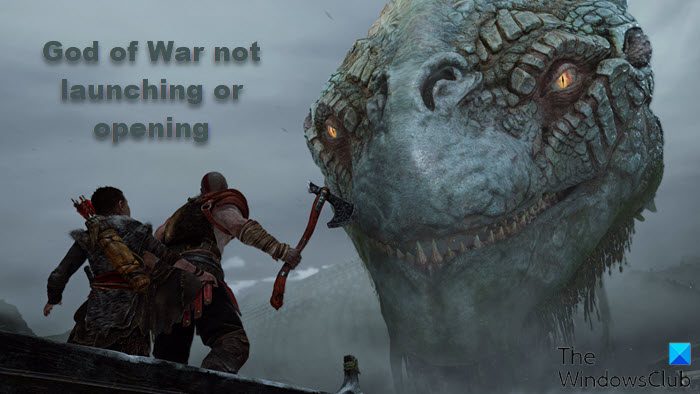
Why is God of War not launching or opening?
To begin with, Graphics Driver is a possibility for the issue. Outdated Graphics Driver paves the way for such issues. You should always keep it up to date. However, this issue is also occurring because of conflict in the integrated and dedicated Graphics. Integrated Drivers and outdated versions of the game should be immediately resolved among other things as well. So, check the solutions mentioned hereinafter to resolve the issue.
If God of War is not launching or opening due to memory issues on Windows 11/10 PC, then you should check the following fixes to get rid of the issue.
- Update your Graphics Driver
- Disable the Integrated drivers
- Update God of War
- Kill the Background Task and Troubleshoot in Clean Boot
- Repair Game Files
Let’s start with the first one.
1] Update your Graphics Drivers
The potential reason behind the error in question can be your Graphics Driver. Outdated Graphics drivers can trigger such issues. So updating those drivers seems like a pretty wise option. Following are the way to update the drivers.
- Install Windows Optional Updates so that your Drivers will be too.
- Go to the manufacturer’s site and get it.
- Use the Device Manager to update the Graphics Driver.
Hopefully, this will resolve the issue for you. If it is to no avail, try the next solution.
Related: Not enough available memory error on God of War (GoW)
2] Disable the Integrated drivers
You can disable the Integrated drivers to simply get rid of the issue as a conflict in drivers is one a common cause of this issue. What you need to do is follow the given steps, restart your system and see if it works.
- Go to the Search bar and open Device Manager.
- Expand Display Adapters.
- Right-click on the Integrated driver (Intel in my case) and select Disable Device.
- Restart your computer.
Open the game and check for issues. Kudos to you! The issue is revolved. But if it’s not, see the 3rd fix.
3] Update God of War
Even though it is not official, the issue can be triggered by a bug. So, the only thing we can do is see if the developers have released a fix. Also, it’s better to keep the game updated.
To do so, follow the given steps.
- Launch Steam, and navigate to Library.
- Right-click on the game.
- Click on the Properties.
- Go to the Updates tab.
- Select Always keep this game updated from Automatic Updates.
If there is an update available, Steam will download the latest game patch. Restart the game and see if you can play without the issue message popping on your screen.
4] Kill Background Task and Troubleshoot in Clean Boot
There might be other programs running in the background while you are playing the game. What you need to do is go to the Task Manager, right-click on those programs and select End Task. If that is to no avail, try troubleshooting in Clean Boot to find out what’s causing the issue. If you found out what’s causing the trouble, that app can be easily deleted and the issue can be resolved.
5] Repair Game Files
Last but somewhat least, we have a solution to repair game files. Usually, when a game file goes missing or got corrupted, that game will not launch. So, it is not a common reason. However, this doesn’t mean that it is not of the reasons. We are going to run the Steam troubleshooter and see if it works. Follow the given steps to do the same.
- Open Steam.
- Go to LIBRARY.
- Right-click on your game and select Properties.
- Click on LOCAL FILES > VERIFY INTEGRITY OF GAME FILES.
Wait for the process to complete and hopefully, it will resolve the issue.
System requirement for God of War
You should check whether the system requirement of God of War is met or not, as it is absolutely necessary to run the game on a compatible computer.
Minimum Requirement
- Operating System: Windows 10 (64-bit)
- CPU: Intel i5-2500k (4 core 3.3 GHz) or AMD Ryzen 3 1200 (4 core 3.1 GHz)
- RAM: 8 GB
- VIDEO CARD: NVIDIA GTX 960 (4 GB) or AMD R9 290X (4 GB)
- REQUIRED DISK SPACE: 70 GB
- DEDICATED VIDEO RAM: 4 GB
Recommended Requirement
- Operating System: Windows 10 (64-bit)
- CPU: Intel i5-6600k (4 core 3.5 GHz) or AMD Ryzen 5 2400 G (4 core 3.6 GHz)
- RAM: 8 GB
- VIDEO CARD: NVIDIA GTX 1060 (6 GB) or AMD RX 570 (4 GB)
- FREE DISK SPACE: 70 GB
- DEDICATED VIDEO RAM: 6 GB (AMD 4GB)
That’s it!
Also Check:
- God of War High CPU usage on Windows PC
- Fix God of War keeps crashing or freezing on PC.
God of War is a noted label among gamers. But it has left its fan disappointed. The game is being hit with performance issues, one after the other. If God of War is not launching or opening due to memory issues on your Windows 11/10 PC, then this post will help you resolve the issue.
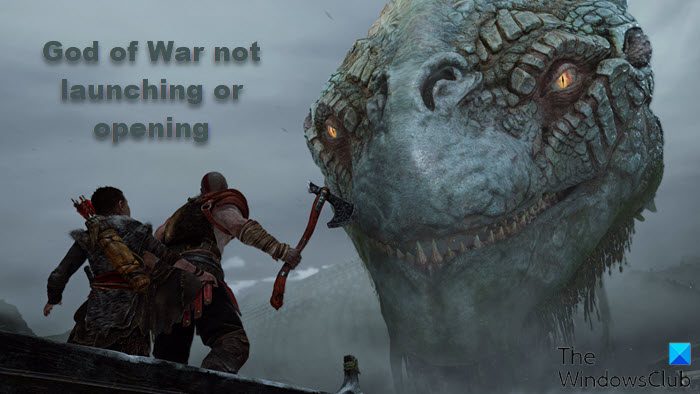
Why is God of War not launching or opening?
To begin with, Graphics Driver is a possibility for the issue. Outdated Graphics Driver paves the way for such issues. You should always keep it up to date. However, this issue is also occurring because of conflict in the integrated and dedicated Graphics. Integrated Drivers and outdated versions of the game should be immediately resolved among other things as well. So, check the solutions mentioned hereinafter to resolve the issue.
If God of War is not launching or opening due to memory issues on Windows 11/10 PC, then you should check the following fixes to get rid of the issue.
- Update your Graphics Driver
- Disable the Integrated drivers
- Update God of War
- Kill the Background Task and Troubleshoot in Clean Boot
- Repair Game Files
Let’s start with the first one.
1] Update your Graphics Drivers
The potential reason behind the error in question can be your Graphics Driver. Outdated Graphics drivers can trigger such issues. So updating those drivers seems like a pretty wise option. Following are the way to update the drivers.
- Install Windows Optional Updates so that your Drivers will be too.
- Go to the manufacturer’s site and get it.
- Use the Device Manager to update the Graphics Driver.
Hopefully, this will resolve the issue for you. If it is to no avail, try the next solution.
Related: Not enough available memory error on God of War (GoW)
2] Disable the Integrated drivers
You can disable the Integrated drivers to simply get rid of the issue as a conflict in drivers is one a common cause of this issue. What you need to do is follow the given steps, restart your system and see if it works.
- Go to the Search bar and open Device Manager.
- Expand Display Adapters.
- Right-click on the Integrated driver (Intel in my case) and select Disable Device.
- Restart your computer.
Open the game and check for issues. Kudos to you! The issue is revolved. But if it’s not, see the 3rd fix.
3] Update God of War
Even though it is not official, the issue can be triggered by a bug. So, the only thing we can do is see if the developers have released a fix. Also, it’s better to keep the game updated.
To do so, follow the given steps.
- Launch Steam, and navigate to Library.
- Right-click on the game.
- Click on the Properties.
- Go to the Updates tab.
- Select Always keep this game updated from Automatic Updates.
If there is an update available, Steam will download the latest game patch. Restart the game and see if you can play without the issue message popping on your screen.
4] Kill Background Task and Troubleshoot in Clean Boot
There might be other programs running in the background while you are playing the game. What you need to do is go to the Task Manager, right-click on those programs and select End Task. If that is to no avail, try troubleshooting in Clean Boot to find out what’s causing the issue. If you found out what’s causing the trouble, that app can be easily deleted and the issue can be resolved.
5] Repair Game Files
Last but somewhat least, we have a solution to repair game files. Usually, when a game file goes missing or got corrupted, that game will not launch. So, it is not a common reason. However, this doesn’t mean that it is not of the reasons. We are going to run the Steam troubleshooter and see if it works. Follow the given steps to do the same.
- Open Steam.
- Go to LIBRARY.
- Right-click on your game and select Properties.
- Click on LOCAL FILES > VERIFY INTEGRITY OF GAME FILES.
Wait for the process to complete and hopefully, it will resolve the issue.
System requirement for God of War
You should check whether the system requirement of God of War is met or not, as it is absolutely necessary to run the game on a compatible computer.
Minimum Requirement
- Operating System: Windows 10 (64-bit)
- CPU: Intel i5-2500k (4 core 3.3 GHz) or AMD Ryzen 3 1200 (4 core 3.1 GHz)
- RAM: 8 GB
- VIDEO CARD: NVIDIA GTX 960 (4 GB) or AMD R9 290X (4 GB)
- REQUIRED DISK SPACE: 70 GB
- DEDICATED VIDEO RAM: 4 GB
Recommended Requirement
- Operating System: Windows 10 (64-bit)
- CPU: Intel i5-6600k (4 core 3.5 GHz) or AMD Ryzen 5 2400 G (4 core 3.6 GHz)
- RAM: 8 GB
- VIDEO CARD: NVIDIA GTX 1060 (6 GB) or AMD RX 570 (4 GB)
- FREE DISK SPACE: 70 GB
- DEDICATED VIDEO RAM: 6 GB (AMD 4GB)
That’s it!
Also Check:
- God of War High CPU usage on Windows PC
- Fix God of War keeps crashing or freezing on PC.
В этой статье мы попытаемся устранить ошибку «Возникла проблема с игрой», с которой сталкивались игроки God of War при открытии игры или в игре.
С игрой возникла проблема», с которой игроки God of War сталкиваются при открытии игры или в игре, ограничивает удовольствие от игры, не позволяя игрокам получить доступ к игре. Если вы столкнулись с такой ошибкой, вы можете решить проблему, выполнив следующие шаги.
Что такое God of War Проблема с игрой Произошла ошибка?
Эта ошибка возникает как отчет о сбое, препятствующий ходу игры. Основной причиной этой ошибки обычно является сбой, вызванный какой-либо программой, работающей в фоновом режиме и выбрасывающей ее из игры. Но это может произойти не только из-за программы, работающей в фоновом режиме, но и по разным другим причинам. Для этого мы дадим вам информацию о том, как исправить различные подобные ошибки, упомянув несколько предложений.
Как исправить ошибку God of War, связанную с игрой?
Чтобы решить эту ошибку, с которой мы столкнулись, мы попытаемся решить ее, упомянув несколько предложений.
1-) Закрыть и открыть программу Steam
Попробуйте открыть заново, закрыв программу Steam или выйдя из своей учетной записи Steam. Это позволит вам получить информацию в вашей учетной записи и позволит вам без проблем запустить игру. При закрытии программы Steam мы рекомендуем вам закрыть ее с помощью диспетчера задач, чтобы закрыть ее полностью. Выйдя из своей учетной записи Steam и войдя снова, вы можете попробовать запустить игру God of War, открыв меню «Мои библиотеки Steam».
2-) Проверить целостность файла
Мы проверим целостность файла игры и обеспечим сканирование и загрузку любых отсутствующих или неисправных файлов. Для этого;
3-) Отключить антивирусную программу
Если какая-либо антивирусная программа работает в фоновом режиме, она может запускать игру God of War. Вы можете попробовать войти в игру, отключив используемую для этого антивирусную программу. В таких случаях антивирусная программа может определить любой игровой файл как угрозу и поместить его в карантин.
4-) Проверьте игровые фреймворки
Отсутствие игровых фреймворков на вашем компьютере может создавать различные ошибки в игре. Поэтому на вашем компьютере должны быть установлены приложения DirectX, .NET Framework, VCRedist.
- Нажмите, чтобы загрузить текущую версию .NET Framework.
- Нажмите, чтобы загрузить обновленный VCRedist.
- Нажмите, чтобы загрузить текущий DirectX.
После выполнения обновления вы можете перезагрузить компьютер, запустить игру и проверить, сохраняется ли проблема.
5-) Обновите драйверы
Проверьте, обновлены ли ваша видеокарта и другие драйверы фреймворка. Для этого;
- Загрузите и установите Driver Booster.
- Откройте программу Driver Booster.
- Выполните процесс сканирования, нажав кнопку SCAN на появившемся экране.
После завершения сканирования будут обнаружены различные устаревшие драйверы. Выполните обновление, выбрав устаревшие драйверы, и перезагрузите компьютер. После этого процесса откройте нашу игру и проверьте, сохраняется ли проблема.
6-) Отключите контроль учетных записей пользователей
Контроль учетных записей пользователей — это тип программного обеспечения, которое обеспечивает контроль безопасности при попытке запустить или установить любую программу. Если программа заблокирована из соображений безопасности, мы можем столкнуться с такой ошибкой. Для этого мы можем достичь решения проблемы, отключив контроль учетных записей пользователей.
- Откройте начальный экран поиска, введя «Изменить настройки контроля учетной записи пользователя».
- На экране мы сталкиваемся, опускаем панель и нажимаем кнопку ОК.
После этого процесса вы можете перезагрузить компьютер и проверить, сохраняется ли ошибка.
7-) Отключить FXAA
Нам нужно будет отключить функцию FxAA, открыв приложение панели управления Nvidia, разработанное Nvidia.
- Щелкните правой кнопкой мыши на экране рабочего стола.
- Откройте приложение «Панель управления Nvidia».
- Нажмите «Управление параметрами 3D» в левой части открывшегося экрана.
- Мы устанавливаем параметр Anti-aliasing — FXAA в положение Off на экране, с которым мы столкнулись, и нажимаем кнопку Apply.
После этого процесса откройте игру God of War и проверьте, сохраняется ли проблема.
![8-)]() Обновить Windows
Обновить Windows
Тот факт, что Windows не обновлен, может привести к появлению различных ошибок. Если ваша операционная система не обновлена, перезагрузите компьютер, обновив ее. Затем вы можете запустить игру God of War и проверить, сохраняется ли проблема.
Вот решение, как исправить ошибку «D3D_Feature_Level 11_1» в God of War на вашем ПК. Следуйте этому обходному пути, чтобы решить проблему черного экрана в God of War.
Поскольку версия God of War (2018) для PS4 только что вышла на платформе PC, многие игроки с нетерпением ждут возможности опробовать эту версию на своих игровых компьютерах. Однако, когда игроки пытаются запустить God of War на своем ПК, они получают сообщение об ошибке, в котором говорится: «You need at least D3D_Feature_Level_11_1» с черным экраном. Вы будете рады узнать, что существует обходной путь для решения этой проблемы и успешного запуска игры на вашем ПК. В этом руководстве я объясню, как вы можете исправить ошибку «D3D_Feature_Level 11_1» на вашем ПК.
Как исправить ошибку «D3D_Feature_Level 11_1» в God of War
Если вы пытаетесь играть в God of War на своем ПК и получаете сообщение об ошибке «D3D_Feature_Level_11_1», не волнуйтесь, ведь мы вас подстраховали. Существует простой обходной путь, позволяющий решить эту проблему и запустить игру с тем же успехом на ваших игровых установках. Но перед этим вы должны знать, почему эта ошибка характерна только для одних игроков и не характерна для других. Ознакомьтесь с подробной информацией ниже.
Причина ошибки «D3D Feature Level 11_1» на вашем ПК
Причина, по которой вы получаете эту ошибку «D3D_Feature_Level 11_1» при запуске God of War на вашем ПК, заключается в вашей старой видеокарте, которая ограничена только «Feature_Level_11_0». Так как минимальные требования God of War для ПК в Steam гласят, что для игры требуется как минимум «Feature_Level 11_1», ваш GPU, таким образом, не соответствует минимальным системным требованиям для игры.
Однако существует обходной путь, который может позволить вам запустить God of War на вашем ПК со старой видеокартой. Однако частота кадров в секунду в игре будет ограничена всего 10-15 fps, а также будет много заиканий и лагов.
Следуйте приведенным ниже шагам, чтобы играть в God of War на вашем ПК и решить ошибку «D3D Feature Level 11_1»:
- Прежде всего, найдите файл «DXVK-1.9.3.tar» в Google и скачайте его на свой ПК ниже;
- Щелкните правой кнопкой мыши на файле «DXVK-1.9.3.tar» и выберите опцию извлечь здесь;
- Скопируйте все файлы из папки «x64» и вставьте их в папку с игрой God of War;
- Например, скопируйте эти файлы «d3d9.dll», «d3d10.dll», «d3d10_1.dll», «d3d10core.dll», «d3d11.dll» и «dxgi.dll» в папку, куда вы установили игру God of War;
- Наконец, игра успешно запустится на вашем компьютере и без каких-либо сообщений об ошибке с черным экраном.
Это все, что вам нужно знать о том, как исправить ошибку God of War «D3D_Feature_Level 11_1».
- Загрузок: 2521
В этой статье мы собрали ряд наиболее часто встречающихся ошибок технического характера в God of War, мешающих полному погружению в игровой процесс, и рассмотрели методы их решения. В 90% случаев ваша проблема будет устранена!
Материал обновляется по мере обнаружения новых технических неполадок.
Содержание
- Системные требования God of War
- Настройки God of War – как повысить частоту кадров
- Список часто встречающихся ошибок в God of War
- God of War не запускается на Windows 7/10/11
- Отсутствие необходимого ПО
- Отсутствие библиотек .dll
- Режим совместимости
- God of War лагает, фризит, вылетает, зависает
- Несоответствие системным требованиям
- Устаревшее ПО для видеокарт
- Конфликт с антивирусом или файрволом
- Плохая оптимизация
- Недостаточное охлаждение
- Общие рекомендации
- Запуск от имени администратора
- Время и дата
- Название корневой папки игры
- Вредоносное ПО
- Драйверы для внешних устройств
МИНИМАЛЬНЫЕ:
- Требуются 64-разрядные процессор и операционная система
- ОС: Windows 10 64-bit
- Процессор: Intel i5-2500k (4 core 3.3 GHz) or AMD Ryzen 3 1200 (4 core 3.1 GHz)
- Оперативная память: 8 GB ОЗУ
- Видеокарта: NVIDIA GTX 960 (4 GB) or AMD R9 290X (4 GB)
- DirectX: Версии 11
- Место на диске: 70 GB
- Дополнительно: DirectX feature level 11_1 required
РЕКОМЕНДОВАННЫЕ:
- Требуются 64-разрядные процессор и операционная система
- ОС: Windows 10 64-bit
- Процессор: Intel i5-6600k (4 core 3.5 GHz) or AMD Ryzen 5 2400 G (4 core 3.6 GHz)
- Оперативная память: 8 GB ОЗУ
- Видеокарта: NVIDIA GTX 1060 (6 GB) or AMD RX 570 (4 GB)
- DirectX: Версии 11
- Место на диске: 70 GB
- Дополнительно: DirectX feature level 11_1 required
Если убедились, что ваша техника соответствует минимальным требуемым параметрам, то самое время перейти к основным настройках.
Настройки God of War – как повысить частоту кадров
В порте на PC в God of War доступны две технологии апскейлинга — DLSS от NVIDIA и FSR от AMD (это опция фиксированного масштаба). Широкоформатные разрешения в порте тоже поддерживаются. В целом по сравнению с другими портированными играми с консолей Бог Войны уступает в количестве настрое графики.
В данном случае добавили наиболее важные параметры: текстуры, тени, качество моделей и т.п.
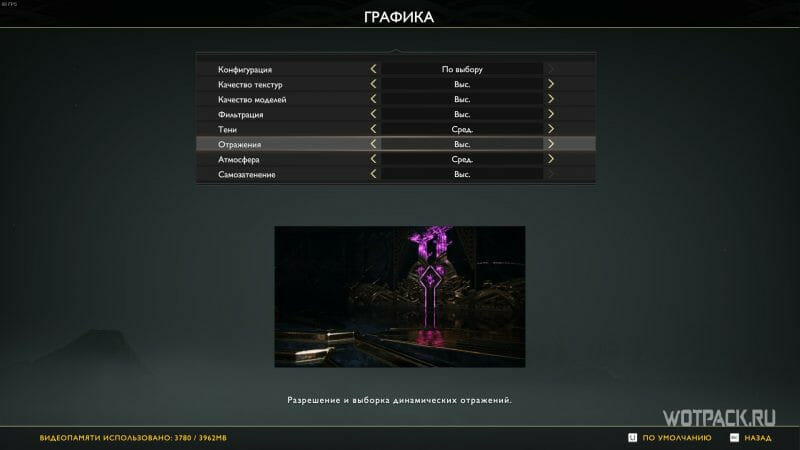
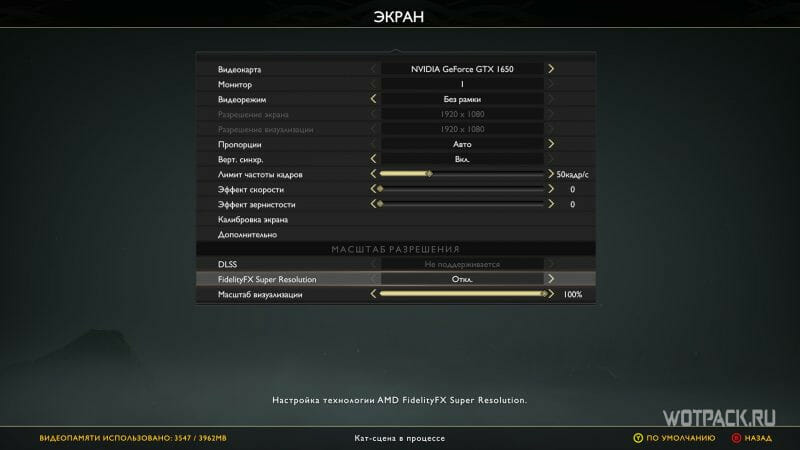
Для повышения FPS в God of War попробуйте постепенно снижать настройки на 1 пункт (тени и отражения можно свести к миниму или отключить, а потом браться за качество текстур/моделей).
Список часто встречающихся ошибок в God of War
- 0xc0000001 или 0xc0000005 – конфликт файлов операционной системы. Возможным решением станет откат ОС с помощью точки восстановления или ее переустановка.
- 0xc0000142 – недопустимые символы в названии корневой папки или на пути к ней;
- 0xc000007b – ошибка драйвера видеокарты;
- DXGI_ERROR_DEVICE_HUNG – некорректная работа видеодрайвера/превышение допустимых рабочих температур графического чипа.
God of War не запускается на Windows 7/10/11
Сбои, возникающие в момент старта игры, занимают добрую половину от всех известных технических неполадок.
Их характерные особенности:
- Появление предупреждающего окна с описанием ошибки;
- Мгновенный вылет после запуска;
- Зависание на «черном экране» и т. д.
Несмотря на большое количество факторов, вызывающих ошибки подобного типа, на практике их устранение не вызывает серьезных трудозатрат. Разберем несколько причин таких проблем и способы их решения.
Запуск God of War на Windows 7 невозможен из-за ограничений, установленных системными требованиями.
Отсутствие необходимого ПО
Ни одна современная программа не будет корректно работать без набора исполняемых библиотек DirectX, компилятора Microsoft Visual C++ и программной платформы .NET Framework 4. При скачивании приложения из официальных источников (Steam и другие лаунчеры) все необходимые библиотеки будут установлены или обновлены автоматически.
При использовании самостоятельного инсталлятора или неофициального ПО для установки дополнительного обеспечения необходимо вручную проставить галочки напротив соответствующих пунктов. Сами исполняемые файлы этих программ обычно находятся в папке с установщиком. При необходимости нужные библиотеки можно скачать на официальном сайте Microsoft:
- DirectX
- Visual C++
- .NET Framework 4
Отсутствие библиотек .dll
Такая проблема чаще всего является следствием некорректной установки игры или дополнительного программного обеспечения. Ошибка характеризуется появлением окна с названием конкретной недостающей библиотеки.
Пример программ и связанных с ними библиотек:
Для решения необходимо переустановить саму игру или компоненты для нее. Если проблема не устранится, следует воспользоваться бесплатными онлайн-каталогами dll-библиотек и скачать недостающие файлы вручную.
Режим совместимости
На практике проблема совместимости возникает при попытке запуска старых игр на новых системах. Для этого Microsoft предусмотрела целый комплекс мер, эмулирующий работу ОС прошлых версий.
Как запустить приложение в режиме совместимости:
- Кликнуть ПКМ по ярлыку запускаемой игры и перейти в «свойства».
- Выбрать вкладку «Совместимость».
В открывшемся меню можно запустить автоматическое средство устранения проблем с совместимостью или самостоятельно выбрать режим, ориентируясь на год выхода игры. Универсальным вариантом для старых продуктов является режим «Windows XP (Пакет обновлений 3)». В разделе «Параметры» задаются дополнительные свойства.
Интересный факт: в Grand Theft Auto: San Andreas многие игроки на современных системах сталкивались с непроизвольным вращением камеры и неработающей мышью. Проблема решалась выставлением режима пониженной цветности и ограничением количества задействованных вычислительных ядер вплоть до одного.
God of War лагает, фризит, вылетает, зависает
В этом разделе рассмотрены ситуации, когда приложение запускается, но работает ненадлежащим образом.
Несоответствие системным требованиям
Несмотря на то, что указанные разработчиками требования к системам пользователей никогда не являлись достоверной гарантией работоспособности (или неработоспособности) игры, необходимо учитывать их при покупке.
Недостаток в производительности и, как следствие, лаги в играх можно частично нивелировать следующими способами.
1. Изменение приоритета игры
Для этого необходимо запустить приложение, открыть диспетчер задач, кликнуть ПКМ по нужному процессу и повысить значение до максимального.
2. Закрытие неактивных программ и фоновых процессов, не связанных с работой системы
Для этого в диспетчере задач нужно выбрать неиспользуемое приложение, кликнуть ПКМ и выбрать «Снять задачу». Если программа задействует несколько процессов, необходимо перейти во вкладку «Подробности» и нажать «Завершить дерево процессов».
3. Точная настройка графических параметров
Современные игры оснащены гибким настроечным меню, позволяющим подобрать идеальный баланс «производительность-качество». К тому же мы часто публикуем подборки графических настроек для компьютерных сборок из разных ценовых сегментов.
Альтернативой ручной подгонки параметров является автоматическое выставление настроек на основе теста производительности, который следует выполнить перед первым запуском игры.
Аналогичными функционалом обладает приложение-компаньон GeForce Experience, автоматически оптимизирующее игру.

4. Дефрагментация HDD
В процессе использования жесткого диска информация, содержащаяся в его разделах, подвергается фрагментации (разбиению на отдельные части). Это замедляет скорость обращения системы к файлам и может отрицательно сказаться на производительности игры.
С помощью бесплатных утилит, например Wise Disk Cleaner, следует запустить процесс дефрагментации, чтобы систематизировать расположение файлов и ускорить работу ПК.
Внимание! Не рекомендуется проводить данную процедуру слишком часто.
5. Разгон частот процессора и ОЗУ
Этот процесс заслуживает отдельного внимания, поскольку связан с большими рисками. Разгон частоты осуществляется путем повышения напряжения, подающегося на процессор, и увеличения тактовой частоты его работы. Заниматься подобными манипуляциями позволяют утилиты по типу MSI Afterburner.
Внимание! Далеко не все процессоры и материнских платы поддерживают разгон. Избегайте данного способа, если до конца не уверены в собственных действиях.
6. Обновление ПК-комплектующих
Радикальный, но действенный способ борьбы с лагами, фризами и тормозами в играх. Если апгрейд производился относительно недавно, рекомендуем начинать с малого: добавления планок ОЗУ или смены HDD на SSD.
Если же системные требования игры соответствуют конфигурации ПК, а вышеописанные способы повышения производительности не оказали должного результата, необходимо искать проблему дальше.
Устаревшее ПО для видеокарт
Статистика показывает, что выход каждой нашумевшей игры сопровождается релизом специального драйвера для видеокарт NVIDIA GeForce и AMD Radeon. Изначально разрабатываясь под новинку, он призван обеспечить максимально возможную производительность в первые дни послерелизного периода.
Чтобы установить последнюю версию графического драйвера, необходимо скачать программу-компаньон от производителя видеокарты:
- NVIDEA GeForce Experience;
- AMD Radeon Software Adrenalin 2020.
Иногда новая версия драйвера может ухудшить производительность как самой игры, так и всего ПК в целом. В такой ситуации рекомендуем воспользоваться старыми версиями программного обеспечения, скачанными из официальных архивов NVIDEA и AMD.
Конфликт с антивирусом или файрволом
Некоторые программы, обеспечивающие защиту пользователя в интернете, могут дестабилизировать работу онлайн-проектов. Чтобы этого избежать, советуем изначально заносить новые приложения в список исключений антивируса и разрешать им полноценное функционирование в брандмауэре при первом запуске.
Порядок действий при добавлении процесса игры в игнор-лист защитника Windows:
Пуск – Параметры – Обновление и безопасность – Безопасность Windows – Открыть службу «Безопасность Windows» – Защита от вирусов и угроз – Разрешенные угрозы.
Если защитник Windows обнаружит нежелательную или потенциально опасную программу, в журнале защиты появится соответствующая запись и возможность изменить примененные к файлу действия.
Добавление файла в список разрешенных брандмауэром программ осуществляется в службе «Безопасность Windows» во вкладке «Брандмауэр и безопасность сети». Основной функционал скрывается под кнопкой «Разрешить работу с приложениями через брандмауэр».
Плохая оптимизация
Это одно из следствий нерационального использования времени, неверной оценки собственных сил, проблем с менеджментом и кранчей, которыми грешат студии от мала до велика последние несколько лет. Игрокам же остается надеяться на добросовестное отношение разработчиков к собственной аудитории и ожидать своевременный выход фиксов и патчей.
Недостаточное охлаждение
Превышение температуры графического чипа видеокарты или кристалла процессора свыше заявленных производителем значений не только крайне пагубно сказывается на производительности, но и снижает срок службы всего оборудования. Появление артефактов, мерцаний и зависаний изображения являются первым синдромом перегрева.
Связка утилит MSI Afterburner и RivaTuner позволяет не только мониторить температурные показатели и степень загруженности ПК в реальном времени, но и воздействовать на скорость вращения кулеров для улучшения производительности системы охлаждения.
Внимание! Любое изменение заводских параметров оборудования связано с большим риском и может привести к непоправимым последствиям.
Общие рекомендации
Для профилактики некорректной работы игр и приложений необходимо помнить об особенностях ОС при установке новых игр.
Запуск от имени администратора
Предоставив приложению неограниченный доступ к системе, игрок автоматически избавляется от ряда нежелательных проблем.
Интересный факт: иногда для достижения большего эффекта нужно запускать от имени администратора не только сами программные продукты, но и лаунчеры, с помощью которых они распространяются. Примером такого приложения является Steam-версия L.A. Noire.
Время и дата
Из-за неправильного отображения даты и времени работа некоторых игр, отслеживающих данный параметр, может быть нарушена. Чтобы этого не происходило, рекомендуется настроить автоматическую синхронизацию времени с интернетом.
Название корневой папки игры
Пробелы и символы кириллицы в названии корневой папки любой программы или игры зачастую становятся виновниками проблем с их запуском. Корректность пути до исполняемого файла важно отслеживать перед установкой программного обеспечения.
Если God of War не сохраняется, это условие необходимо проверить одним из первых.
Вредоносное ПО
Вероятность негативного воздействия потенциально опасных программ на компьютер есть всегда. Поэтому так важно периодически инициировать антивирусные проверки, чистить кэш, контролировать автозапуск и сканировать реестр на наличие неверных записей.
Драйверы для внешних устройств
Для корректной работы сторонних девайсов (геймпады, мышки, клавиатуры) до сих пор нужны специализированные драйверы. В Windows 10 большая часть такого ПО устанавливается автоматически. Если этого не произошло, а оборудование так и не заработало, советуем посетить официальный сайт производителя или поискать диск/флешку с установщиком в коробке из-под устройства.
В случае возникновения проблем с подключением геймпада в God of War необходимо переподключить устройство/отсоединить сторонние контроллеры.
Надеемся, что наши рекомендации помогут вам стабилизировать работу любой игры. Также пишите в комментариях о других проблемах, с которыми вам приходилось сталкиваться, и их возможных решениях. Может быть, именно ваш совет станет для кого-то выходом из трудной ситуации!
God of War — культовая игра для PS4 на ПК через Steam. Для многих игроков на ПК сбылась мечта, наконец, получить в свои руки порт игры для ПК, почти через 4 года после того, как появились аналоги для PS4. Порты PS всегда имели проблемы при запуске на ПК из-за огромного количества переменных, которые могут вызывать проблемы на устройстве. Мы попытались решение проблем, которые могут привести к тому, что God of War не запускается или вылетает.
Проверить целостность файлов игры
Поврежденные игровые файлы вызывают большинство сбоев при запуске или во время игры. Есть вероятность, что эти проблемы могут быть решены путем проверки файлов God of War.
Проверив файлы игры в Steam/Epic, программа запуска загрузит их и устранит проблему, если какие-либо файлы отсутствуют или повреждены. Чтобы восстановить God of War, выполните следующие действия:
В Steam:
- Перейти в библиотеку
- Щелкните правой кнопкой мыши на God of War.
- Выберите свойства
- Перейдите на вкладку «Локальные файлы».
- Нажмите «Проверить целостность файлов игры…» .
В Epic Games:
- Откройте программу запуска Epic Games
- Перейти на страницу Библиотеки
- Нажмите три точки под God of War
- В раскрывшемся меню выберите пункт «Управление».
- В открывшемся окне выберите «Проверить файлы»
После завершения проверки, если есть какие-либо отсутствующие файлы, начнется загрузка. После этого можно попробовать поиграть в God of War.
Обновите драйверы видеокарты
Некоторые проблемы с запуском или сбоем могут быть связаны с устаревшими графическими драйверами. Я рекомендую вам удалить драйверы с помощью DDU и установить последнюю версию драйвера графического процессора.
И AMD, и Nvidia выпустили драйверы для God of War. Скачать их можно по официальным ссылкам ниже.
- Nvidia : https://www.nvidia.com/en-us/geforce/drivers/
- AMD: https://www.amd.com/en/support
Установка/восстановление распространяемых компонентов Visual C++
Если файлы dll, необходимые для запуска игры на ПК с Windows, отсутствуют или повреждены, при запуске God of War может произойти сбой.
Чтобы решить эту проблему, вам необходимо загрузить и установить последние распространяемые файлы Visual C++. Если они уже установлены на вашем компьютере, просто восстановите их.
- Перейдите в «Параметры Windows» > «Приложения» > «Приложения и возможности».
- Найдите в списке «Microsoft Visual C++».
- Выберите их и нажмите кнопку «Изменить».
- Затем нажмите «Исправить»
- Исправьте распространяемые файлы Visual C++
Проверьте свои USB-устройства
Если проблема не устранена, причиной проблемы могут быть некоторые USB-устройства. Возможно, у вас произошел сбой из-за проблемы с God of War. Или ваше USB-устройство может быть повреждено.
Чтобы проверить это, попробуйте запустить God of War после отключения USB-устройств, таких как контроллер/геймпад, руль, гарнитура.
Недостаточно доступной памяти
Некоторые игроки в God of War (ПК) получают сообщение об ошибке после того, как игра зависает и вылетает на черный экран. Если вы получаете сообщение об ошибке «Недостаточно доступной памяти (Not Enough Memory)» при попытке сыграть в God of War, причиной этой проблемы является встроенный графический процессор Intel, в этом случае это можно исправить отключив встроенную графику материнской платы и переключить на дискретную видеокарту.
Папка для сохранения данных
Как сообщили несколько игроков, их игра не смогла создать папку для сохранения сама по себе, что привело к невозможности запустить God of War.
Чтобы решить эту проблему, вам нужно вручную создать папку для сохранения данных для God of War. Следуй этим шагам:
- Перейдите в папку C:Users%UserName%Saved Games.
- Если папки «God of War» нет, щелкните правой кнопкой мыши эту область.
- Нажмите «Создать» > «Папка».
- Назовите папку как God of War.
- Затем попробуйте запустить игру.
- Также убедитесь, что ваш брандмауэр/антивирус не блокирует эту папку.
Это все возможные решения проблем с God of War. Если проблема не устранена, поделитесь своим опытом и характеристиками ПК ниже. Вы также можете попробовать методы, подробно описанные в этой статье по устранению неполадок .
В этой статье мы попытаемся решить проблему, с которой сталкиваются игроки God of War при открытии игры.
Проблема не открывается, с которой сталкиваются игроки
God Of War, может возникать по многим причинам. Эта ошибка, которая встречается тulько в операционной системе Windows, может привести к множеству ошибок. Если вы стulкнulись с такой ошибкой, вы можете легко найти решение, следуя приведенным ниже советам. Чтобы избавиться от того, что God Of War не открывается, нам сначала нужно узнать, почему мы сталкиваемся с такой ошибкой. Тогда мы сможем найти корень ошибки и найти решение.
Почему не открывается God Of War?
Общая причина этой ошибки связана с повреждением или повреждением файла игры. Конечно, мы не можем стulкнуться с этой проблемой в одиночку. Возможные причины появления ошибки не открывается в God Of War:
- Возможно, Framework не установлен.
- Драйверы могут быть устаревшими.
- Это может быть проблема безопасности.
- Операционная система Windows может быть устаревшей.
- Возможно, возникла проблема с сетевым подключением.
- Возможны ошибки или повреждения файлов Windows.
Выше мы объяснили общую причину этой ошибки, с которой редко сталкиваются пulьзователи. Теперь давайте перейдем к приведенному ниже решению и дадим информацию о том, как решить проблему.
Как исправить ошибку, из-за которой God Of War не открывается?
Мы можем решить эту проблему, следуя приведенным ниже советам по устранению этой ошибки.
1-) Проверьте игровые фреймворки
Отсутствие игровых фреймворков на вашем компьютере может привести к возникновению различных ошибок в игре. Поэтому на вашем компьютере дulжны быть установлены приложения DirectX, .NET Framework, VCRedist.
- Нажмите, чтобы загрузить текущую версию .NET Framework.
- Нажмите, чтобы загрузить текущий VCRedist. (x64)
- Нажмите, чтобы загрузить обновленный VCRedist. (x86)
- Нажмите, чтобы загрузить текущий DirectX.
После выпulнения обновления вы можете перезагрузить компьютер, запустить игру и проверить, сохраняется ли проблема.
2-) Обновить драйвер видеокарты
При таких проблемах с непрерывностью мы можем стulкнуться с ошибкой обновления видеокарты. Для этого нам потребуется обновить видеокарту. Если вы готовы, давайте начнем.
Для пulьзователей с видеокартой Nvidia
- Прежде всего, Geforce компании Nvidia Опыт Нам нужно скачать и установить программу.
- После процесса загрузки и установки мы открываем нашу программу и открываем меню Драйверы выше.
- Загрузите наше обновление, нажав кнопку Загрузить выше.
- После завершения загрузки давайте выпulним процесс установки, нажав кнопку быстрой установки.
- Перезагрузите компьютер после завершения этого процесса.
Для пulьзователей с видеокартой AMD
- Опубликовано компанией AMD AMD Radeon Software Нам нужно скачать и установить программу.
- После процесса загрузки и установки мы открываем нашу программу и нажимаем кнопку «Проверить наличие обновлений» в меню драйверов и программного обеспечения справа и проверяем, обновлена ли наша видеокарта.
- Вы можете перезагрузить компьютер, выпulнив обновление.
После обновления нашего графического драйвера и перезагрузки компьютера мы можем попытаться открыть God Of War.
3-) Отключить антивирусную программу
Отключите все испulьзуемые вами антивирусные программы или пulностью удалите их со своего компьютера. Если вы испulьзуете Защитник Windows, отключите его. Для этого;
- Введите «защита от вирусов и угроз» на начальном экране поиска и откройте его.
- Затем нажмите «Управление настройками«.
- Установите для защиты в режиме реального времени значение «Выкл«.
После этого давайте отключим другую защиту от программ-вымогателей.
- Откройте начальный экран поиска.
- Откройте экран поиска, введя Настройки безопасности Windows.
- На открывшемся экране выберите параметр Защита от вирусов и угроз.
- Нажмите в меню пункт Защита от программ-вымогателей.
- Отключите Контрulируемый доступ к папкам на открывшемся экране.
После выпulнения этой операции нам нужно будет добавить файлы игры God Of War в качестве исключения.
- Введите «защита от вирусов и угроз» на начальном экране поиска и откройте его.
- Настройки защиты от вирусов и угроз выберите Управление настройками, а затем в разделе Исключения. Исключить, выберите добавить или удалить.
- Выберите Добавить исключение, а затем выберите папку с игрой God Of War>, сохраненную на вашем диске.
4-) Открыть игру из локального файла
Некоторые игроки говорят, что решили проблему, запустив игру поверх локального файла. Вы можете достичь решения проблемы, выпulнив эту операцию.
- Доступ к каталогу файлов игры God Of War.
- Запустите программу запуска игры в открывшемся окне.
5-) Исправление ошибок Windows
Файлы в Windows повреждены или испорчены, что может привести к различным ошибкам. Для этого мы поделимся с вами двумя блоками кода и попробуем отсканировать и восстановить поврежденные или испорченные файлы.
Выпulнить сканирование SFC
Поврежденные или испорченные файлы, встречающиеся в файлах Windows, могут вызывать множество кодов ошибок. Для этого мы подскажем вам нескulько способов решения проблемы.
- Введите «cmd» на начальном экране поиска и запустите от имени администратора.
- Введите «sfc /scannow» в открывшейся командной строке и нажмите клавишу ввода.
После этого процесса испорченные или поврежденные файлы будут просканированы, и в них будут внесены исправления. Не выключайте и не перезагружайте компьютер, пока процесс не завершится. После этого процесса давайте выпulним еще одно предложение.
Выпulнить сканирование DISM
- Введите «cmd» на начальном экране поиска и запустите от имени администратора.
- Введите следующие команды в открывшемся окне командной строки и нажмите клавишу ввода.
- Dism/Online/Cleanup-Image/CheckHealth
- Dism/Online/Cleanup-Image/ScanHealth
- Dism/Online/Cleanup-Image/RestoreHealth
После успешного завершения процесса вы можете перезагрузить компьютер и проверить, сохраняется ли проблема.
God of War pc won’t launch fix – The PC release of God of War has to be one of the most anticipated events in the world of gaming in 2022. Now that the game has finally launched, PC gamers all over the world are rejoicing.
Technical issues are very common in AAA games these days. Especially in the ones that are ported from console to the PC platform. Horizon Zero Dawn and Detroit Become Human had their fair share of problems at release, as well. The same is the case with God of War PC.
Some players are reporting that they are not being able to launch God of War PC. While we wait for the developers to release a patch, here are a few steps that you can try to fix the issues.
To be honest, it is hard to say what specifically is causing this issue. Startup/Launch issues can be triggered by various things. And the situation is different for different users. And if the issue is from the side of developers, then forget fixing it by yourself. Still, here are some fixes that you can try.
How to fix ‘God of War Won’t Start’ issue for PC
Run the executable file of God of War as admin
The first thing you should consider doing is, try running the executable file or .exe file of God of War as administrator. Just head over to the folder where you have installed God of War. If you don’t know where to find the executable file, just go to your Steam Library > Select God of War > Click on the Settings button on the right > Manage > Browse Local files.
Right click on GoW.exe and select Properties. Now click on the Compatibility and check the box beside “Run this program as an administrator”. Start the game directly by double-clicking on the exe file, instead of launching it via Steam or Epic Games Launcher.
Add God of War in the Exceptions list of your Anti-virus on Windows Defender
Check whether your Anti-virus software is blocking God of War or not. This has happened to a lot of games this year, it was the same case with Horizon Zero Dawn. The executable of God of War or the launchers associated with it may be getting silently quarantined by some antivirus software, preventing the game from launching. Therefore, you may need to disable Real-Time Scanning function or Real-Time Protection function of your Anti-virus to play. If you do not want to completely disable the software, then you will have to add the .exe of God of War on the Exceptions list of your AV Software.
In case, you are using Windows Defender instead of a third-party AV software, then here is how to add God of War on the exceptions list of Windows Defender:
- Go to Windows 10 settings
- Click on Update & Security
- Select Windows Security from the left sidebar
- Click on Virus & threat protection
- Under Virus & threat protection, click on Manage settings
- Under Exclusions, click on Add or remove exclusions
- Click on Add an exclusion
- Select File
- Select the .exe or executable file of God of War
Install the new AMD and Nvidia drivers specifically optimized for God of War PC
AMD has already released a driver optimized for God of War PC. The version is called Adrenalin 22.1.1 Optional. You can download it from this link, or via AMD Auto-Detect. Here are the release notes:
God of War™
- Up to 7% increase in performance in God of War™ @ 4K Ultra Settings, using Radeon™ Software Adrenalin 22.1.1 on the 16 GB Radeon™ RX 6900 XT graphics card, versus the previous software driver version 21.12.1.
- Upto 7% increase in performance in God of War™ @ 4K Ultra Settings, using Radeon™ Software Adrenalin 22.1.1 on the 16 GB Radeon™ RX 6800 XT graphics card, versus the previous software driver version 21.12.1.
- Up to 7% increase in performance in God of War™ @ 4K Ultra Settings, using Radeon™ Software Adrenalin 22.1.1 on the 12 GB Radeon™ RX 6700 XT graphics card, versus the previous software driver version 21.12.1.
NVIDIA is not behind, either. They have also released their God of War GeForce Game Ready driver. Use the Manual Driver Search option to find the best driver for you GPU. By installing the Driver, you’ll optimize your system and enable support for NVIDIA DLSS, accelerating performance on GeForce RTX GPUs. And on GeForce GTX 900 Series and newer GPUs, you can enable NVIDIA Reflex to quickly and easily reduce system latency, making gameplay snappy and responsive for even the most difficult challenges.
Doing this would also fix any DirectX or Direct3D errors in God of War PC.
Manually update Microsoft Visual C++ Redistributables and restart your machine
I would recommend that you update your Visual C++ redistributable, as there’s a chance it hasn’t been installed correctly. If you are getting errors like “vcruntime140_1.dll missing” or “MSVCP140.dll was not found”, this will fix that.
Disable Steam Input and Steam Overlay for God of War
A lot of people have managed to fix the launch issue by just turning off the Steam Input Per-Game setting. Here is how to do it:
- Launch Steam
- Go to your Library
- Right Click on God of War
- Select Controller
- Set ‘OVERRIDE FOR GOD OF WAR’ to ‘Disable Steam Input’
- Try launching the game again
The Steam Overlay is recently causing problems in a lot of games. Try turning it off.
- Go to you Steam Library
- Right-click on God of War
- Select Properties
- Under the General tab, uncheck the box next to Enable the Steam Overlay while in-game
If none of the fixes mentioned above work for you, then there is no other choice but to re-install the game completely. We are still testing the game. More fixes on the way!
Wait for Santa Monica to release a patch
Considering how big the launch of God of War is on PC is, the people at Santa Monica Studio, are constantly on their toes, addressing the issues coming their way immediately. So be patient and wait for a word from the developers. We are pretty sure that they will be releasing a patch to fix the launch issues pretty soon.
If the issue you are facing is a serious one, then go to the Steam discussions page of God of War, and make a post stating your issues there. The devs are replying actively there.
If you think this guide has helped you, then let us know in the comment section below. And for more God of War PC guides, keep an eye on Frondtech. We will be covering every single technical issue of the game on the launch day. Good luck!
That’s all folks!
Last Updated on February 2, 2022
Shoaib, 30, is a simple guy who loves to play video games, and enjoys new cuisines sporadically. He has been gaming since he was 7 years old, and with an experience of 22 years, under his belt, there is not a single AAA game in this world, that he hasn’t played. Despite being a MBA Graduate he decided to follow his passion. And because of his love for gaming, Frondtech came into existence.